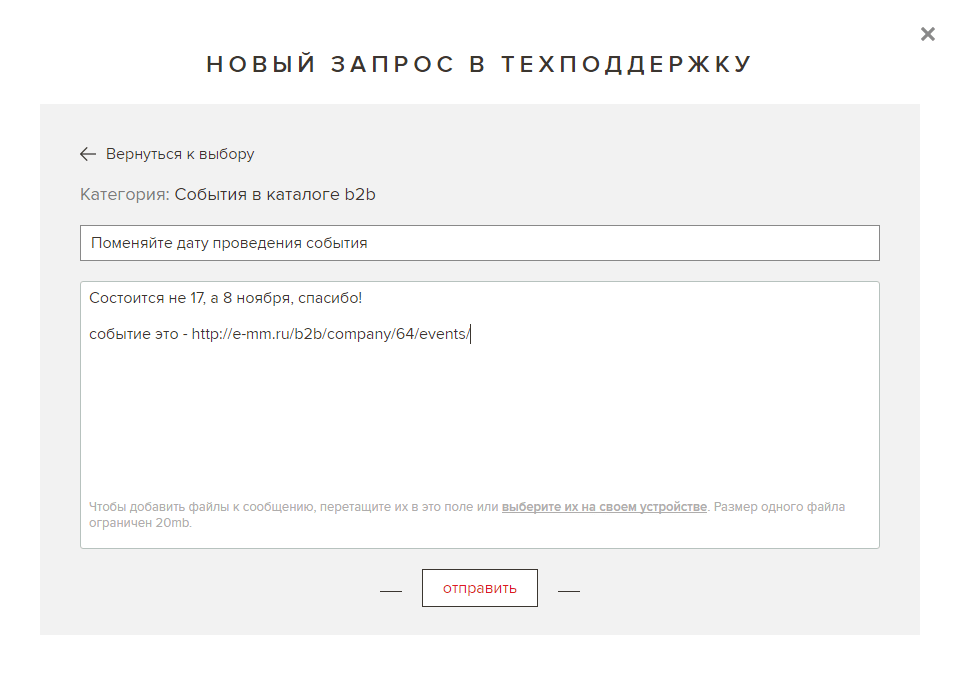заголовок
краткое описание
полное описание
параметры товара
Как работать в системе
1.B2B-площадка
Регистрация на b2b площадке является необходимым шагом для начала работы в системе.
Регистрация осуществляется в 2 этапа — на начальном этапе система получает общие контактные данные, после активации аккаунта на втором этапе мы определяемся с типом активности пользователя системы.
Регистрация осуществляется в 2 этапа — на начальном этапе система получает общие контактные данные, после активации аккаунта на втором этапе мы определяемся с типом активности пользователя системы.
Как зарегистрироваться?
Нажмите «регистрация» в верхнем правом углу сайта, затем в форме выберите вкладку «регистрация» . Верно заполните поля формы, после отправки данных на указанный вами e-mail будет отправлено письмо с кодом для активации вашего аккаунта.
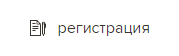
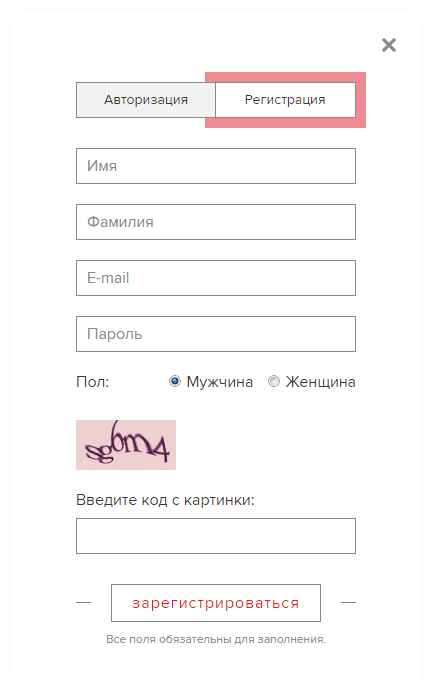
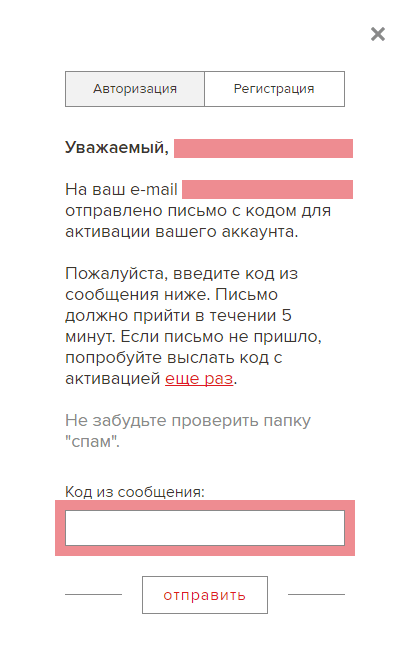
Введите полученный код в регистрационную форму, после подтверждения мы попадаем на второй этап регистрации, распределяющей виды активности и ролей пользователя на площадке.
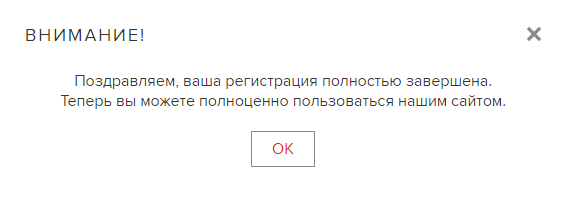
Пройдя первичную регистрацию и активировав аккаунт, необходимо определить роль, предпочтения и виды активности на b2b площадке.
как зарегистрировать компанию?
После выбора соответствующих вашей активности пунктов, заполните регистрационную форму юридического лица. После одобрения заявки вам будет открыт доступ в личный кабинет, где можно подключить услуги, предоставляемые площадкой.
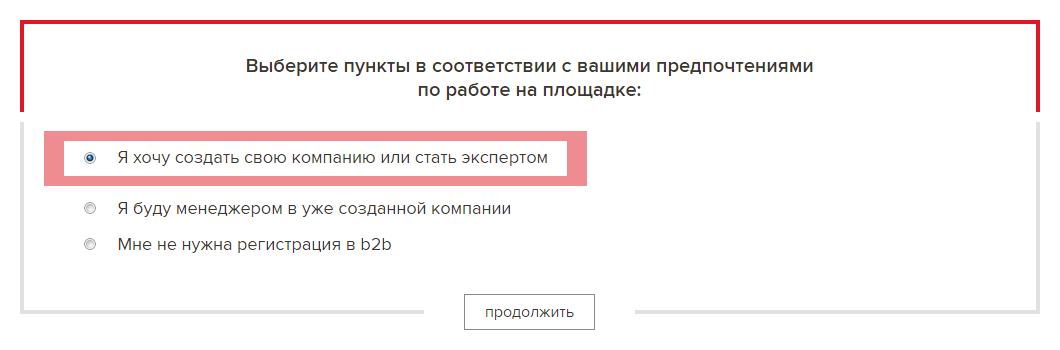
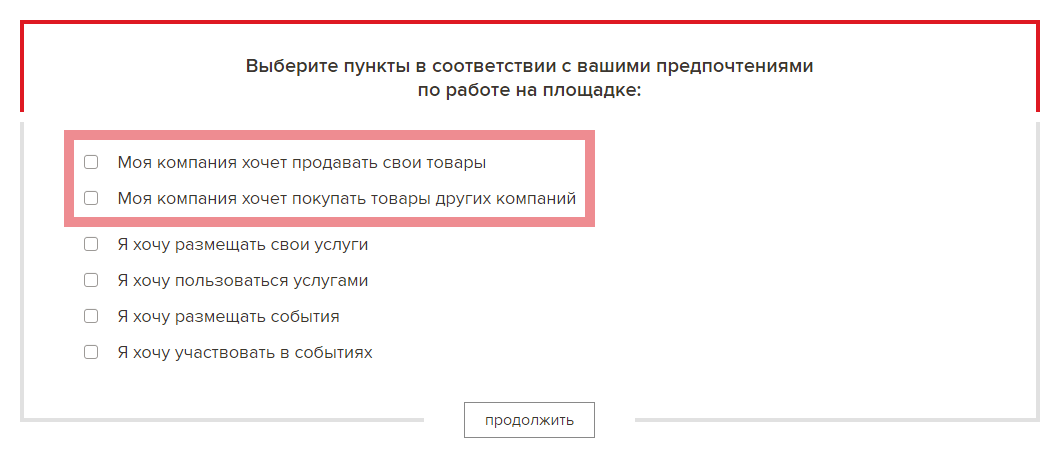
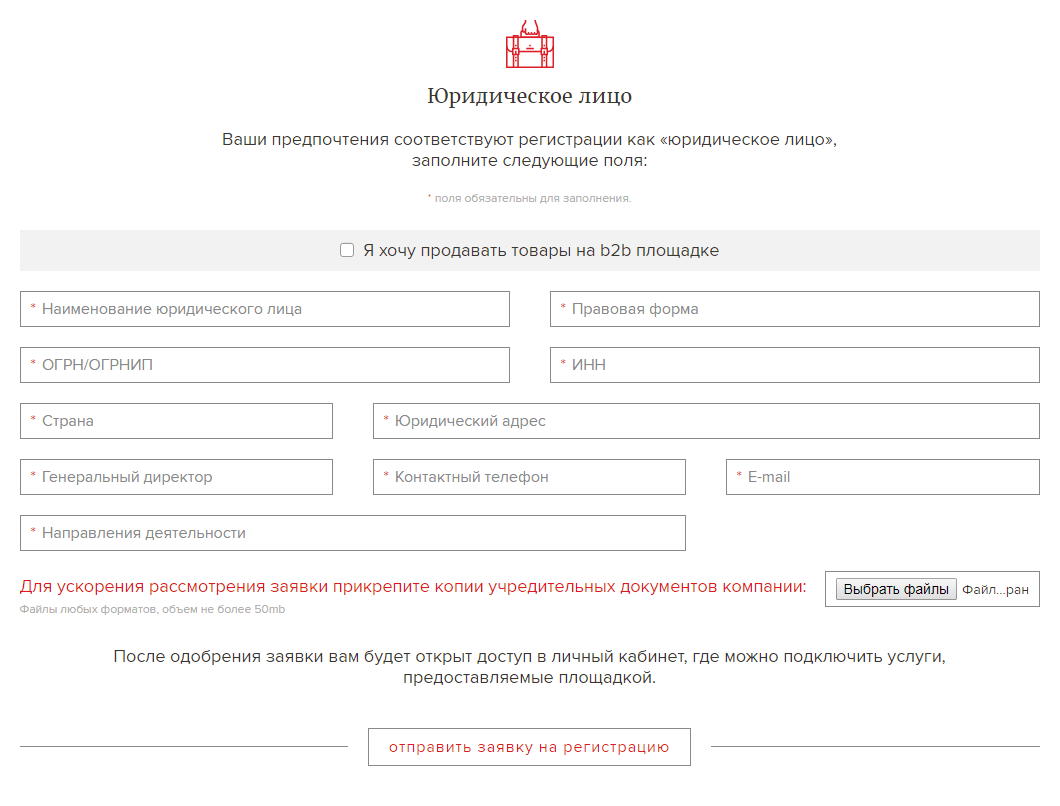
как зарегистрироваться экспертом?
После выбора соответствующих вашей активности пунктов, заполните регистрационную форму физического лица. После одобрения заявки вам будет открыт доступ в личный кабинет, где можно подключить услуги, предоставляемые площадкой.
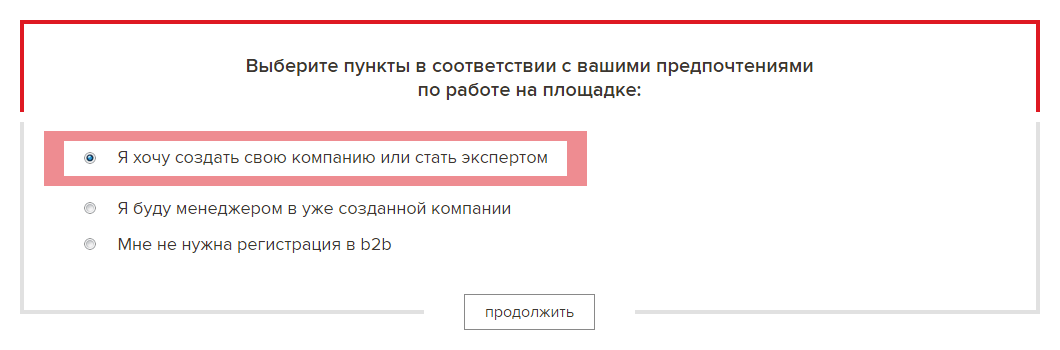
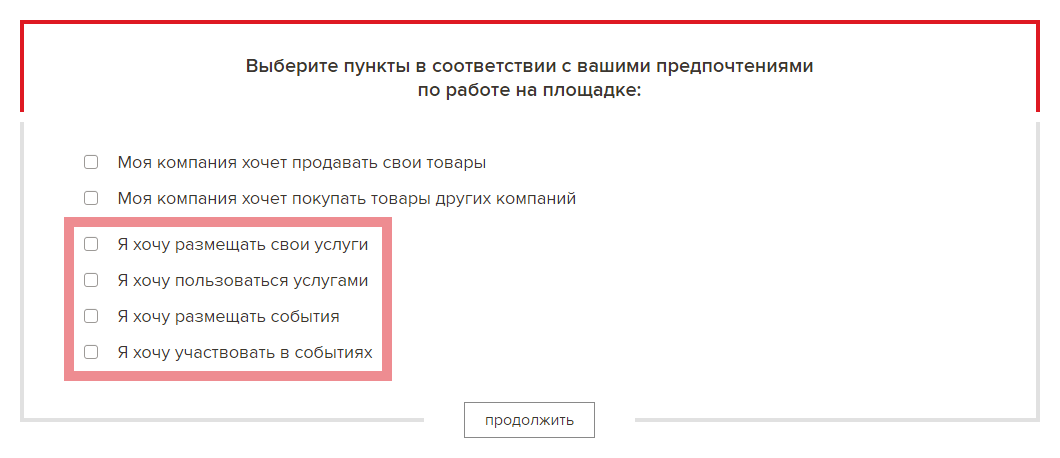
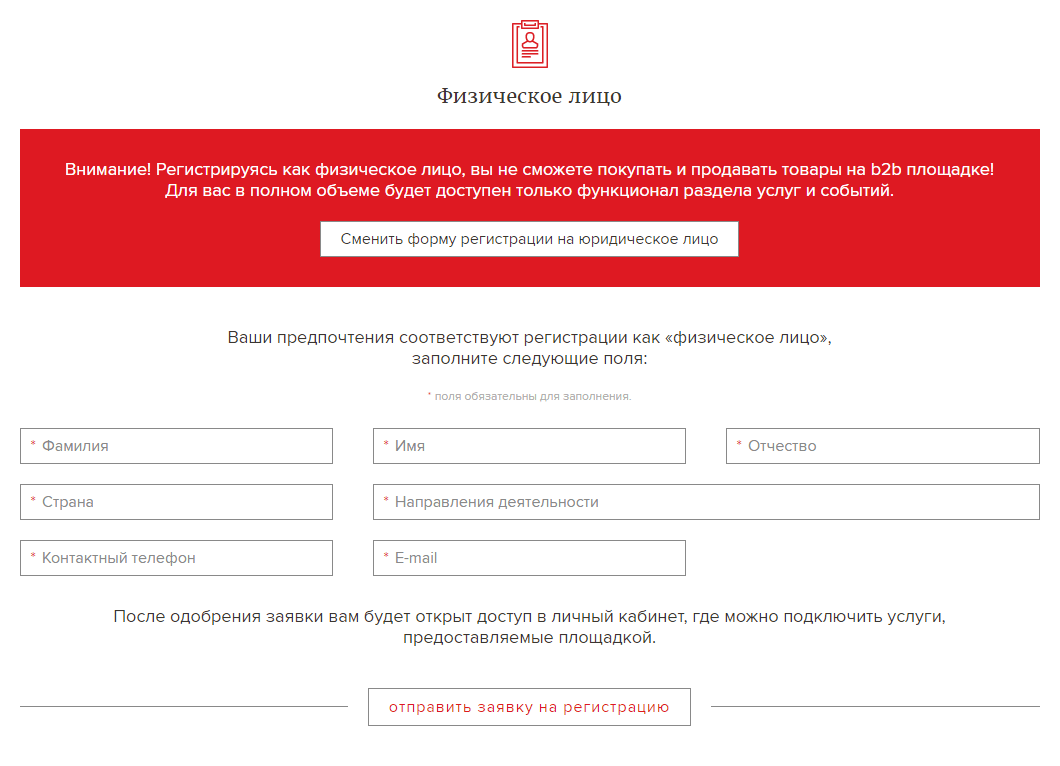
как стать менеджером компании?
Для того чтобы сотрудники компании смогли подключиться к системе и начать работу на b2b площадке, им необходимо пройти первичную регистрацию, а затем на этапе выбора активности указать пункт «Я буду менеджером в уже созданной компании». Подробно об управлении сотрудниками смотрите в разделе личного кабинета «Менеджеры компании».
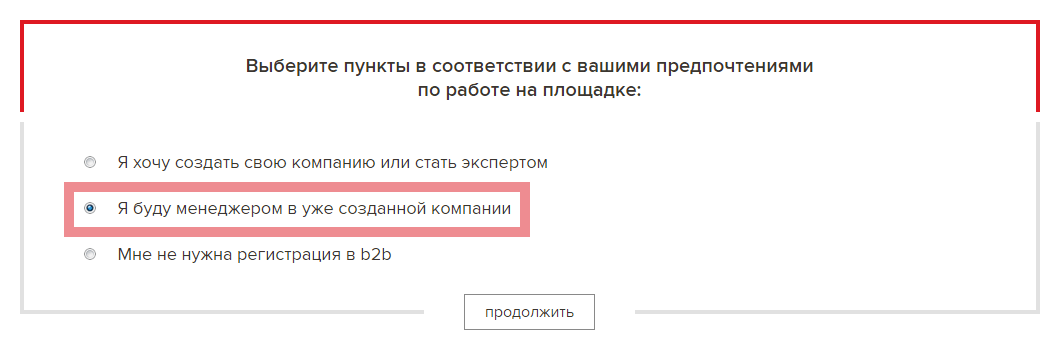

нет деятельности
Если на данный момент времени вы не планируете какую-либо деловую активность на b2b площадке, необходим пункт «Мне не нужна регистрация в b2b» . Вы сможете получать рассылки, просматривать предложения по услугам и товарам с открытым статусом, но для полноценной деятельности на площадке потребуется сменить вид активности в личном кабинете с помощью пункта «создать компанию на площадке» .
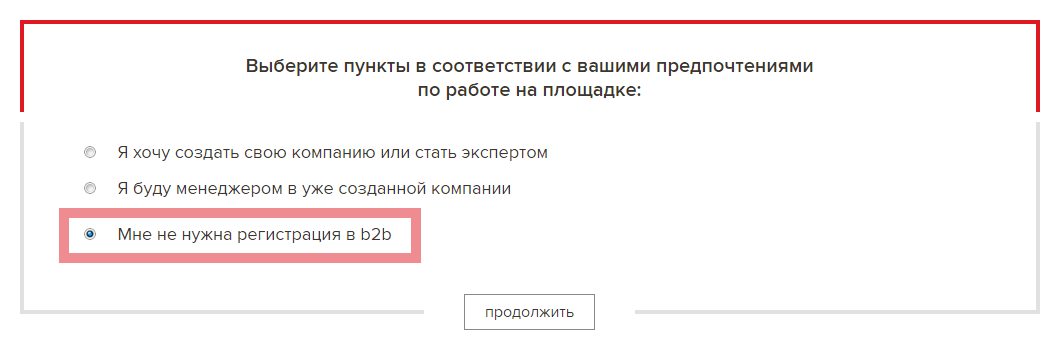

1.3 Товары
Доступно только юридическим лицам!
Описание
Товары — это разделы сайта e-mm.ru, где представлена продукция витрин участников b2b площадки.
Примечание:
Товар может иметь статус открытого либо закрытого. Физические лица могут видеть открытые товары, и не могут закрытые. Настройка статуса товара открытый\закрытый осуществляется владельцем или менеджером витрины с помощью запроса в техподдержку на стадии заполнения либо по требованию.
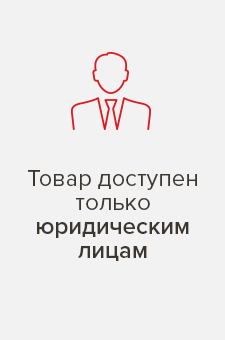
Поиск, сортировка и фильтрация товаров
осуществляется наиболее удобным вам образом:
1. C помощью пункта меню «каталог»
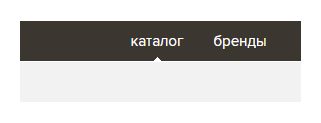
Выберите категорию товаров и товарные группы
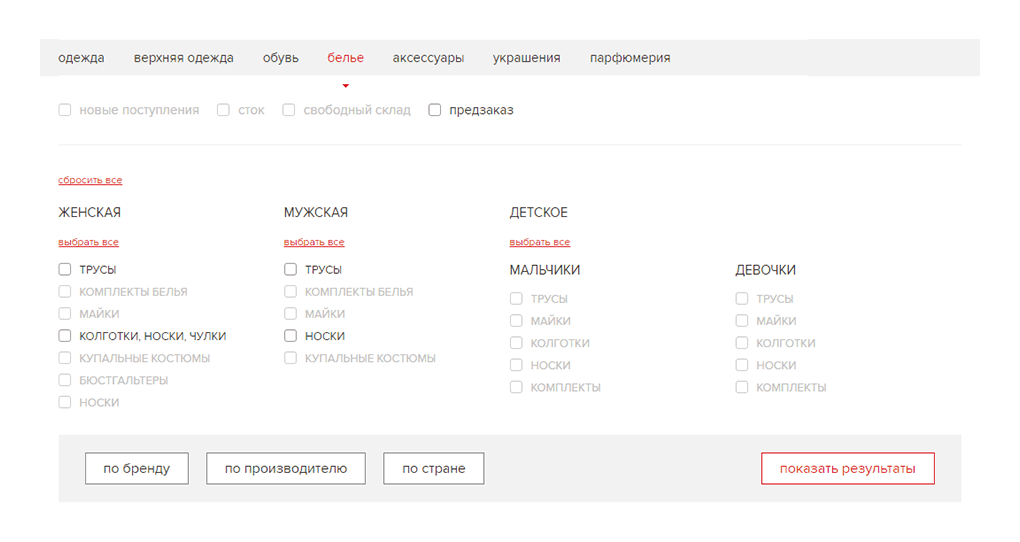
При необходимости отметьте в фильтрах интересующие бренды, производителей, страны, товарный статус и перейдите к результатам поиска товаров
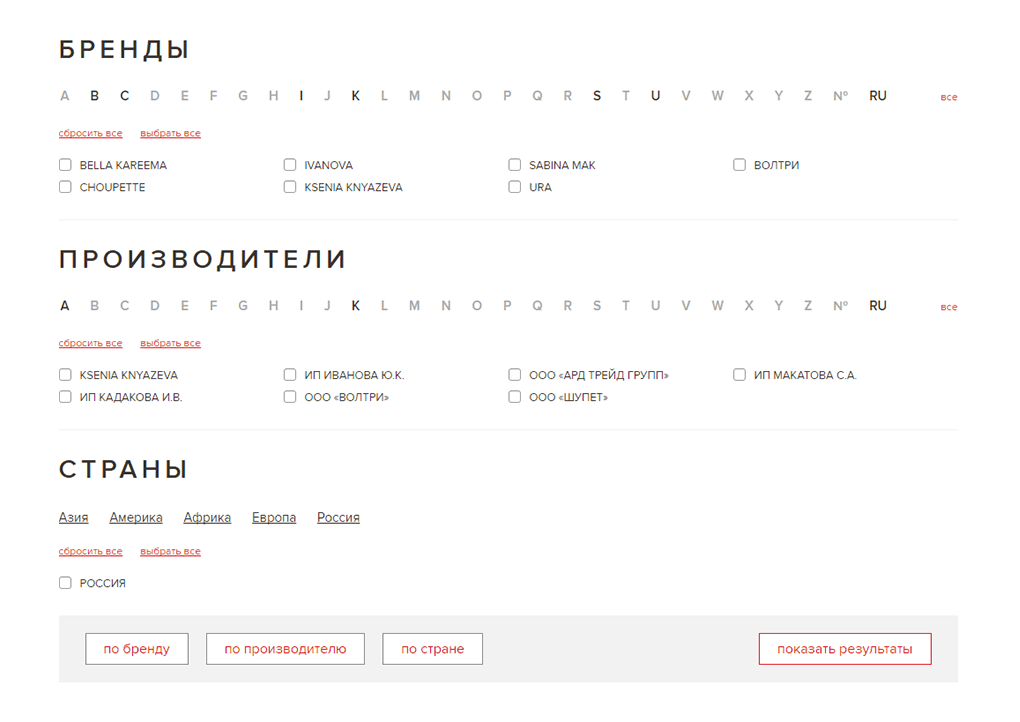
2. Путем выбора брендов, производителей, дизайнеров, производств, агентов, поставщиков
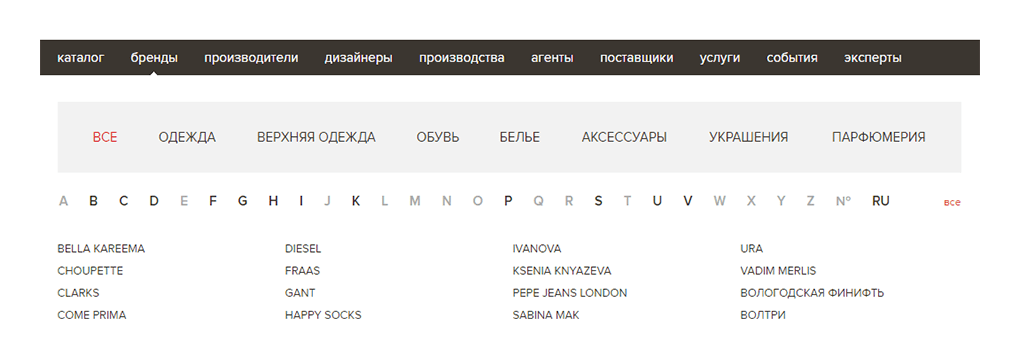
Выбор товарных групп
отсортирует представленные
в ней бренды
отсортирует представленные
в ней бренды
Алфавитный указатель позволит
быстро найти интересующий
бренд
быстро найти интересующий
бренд
Клик на выбранном бренде
осуществит переход
на его витрину
осуществит переход
на его витрину
Результаты поиска товаров
Вывод результатов поиска и содержимое каталога витрины бренда представлен краткими карточками товара. Карточка включает в себя изображение товара, его название, краткое описание, принадлежность к бренду и к товарной группе.
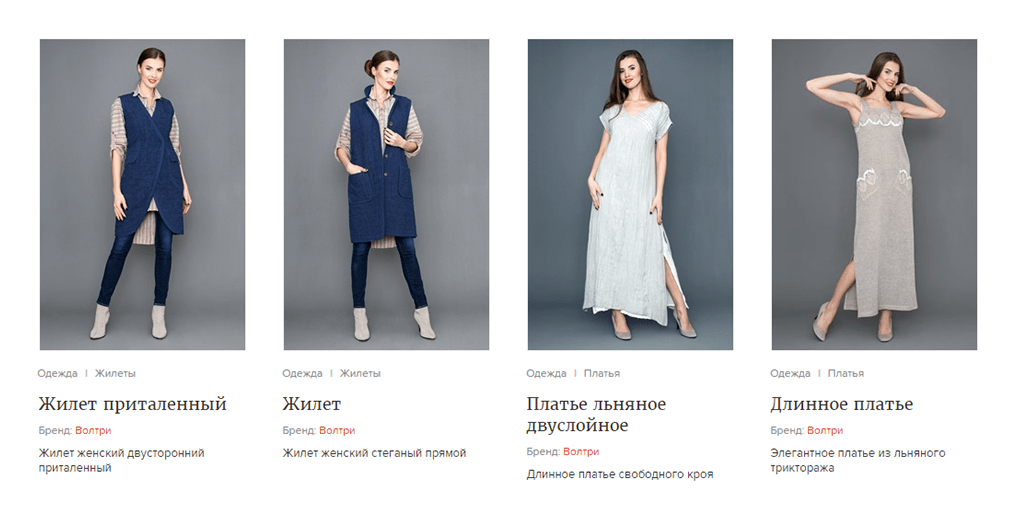
Краткая карточка товара ведет на полную, где указана подробная информация о товаре. Здесь есть возможность осуществить заказ товара — «добавить в корзину» , либо задать интересующие вопросы через форму «вопрос о товаре» .
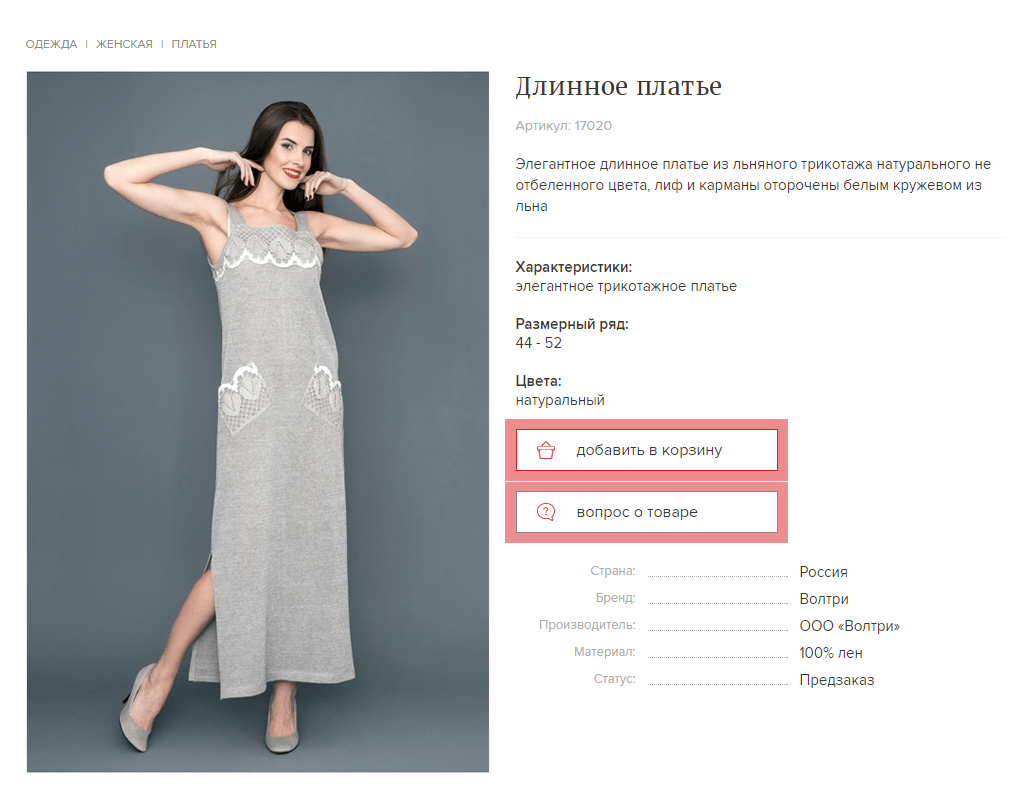
Работа с корзиной, заказами описана в разделе 2.1 Заказы
1.4Услуги
Описание
Услуги — это раздел сайта e-mm.ru, где представлены услуги участников b2b площадки. Услуги предоставляют компании и эксперты. Начинать диалоги и вести коммуникации по услугам могут юридические и физические лица площадки.
выбор и фильтрация услуг
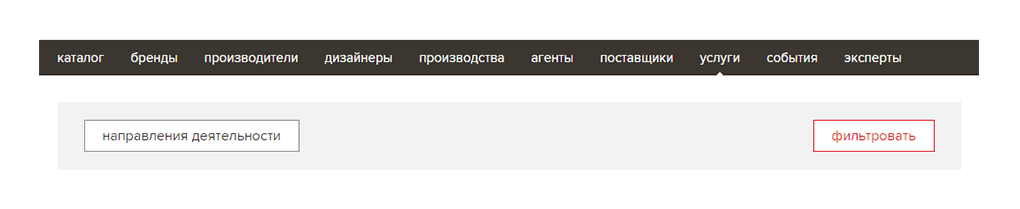
Поиск, выбор и фильтрация услуг осуществляется в разделе «услуги». Выберите интересующие направления деятельности, отфильтруйте результаты.
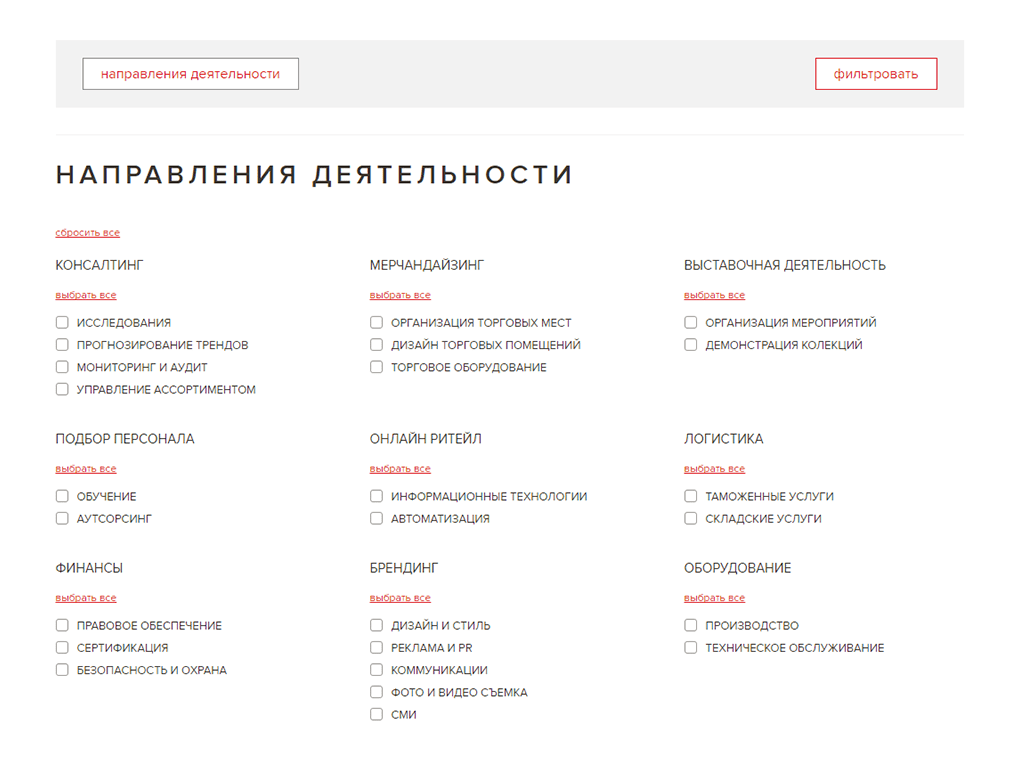
Результаты выбора услуг
Краткая карточка услуги включает в себя изображение, наименование компании или ФИО эксперта, оказывающих данную услугу, заголовок и краткое описание.
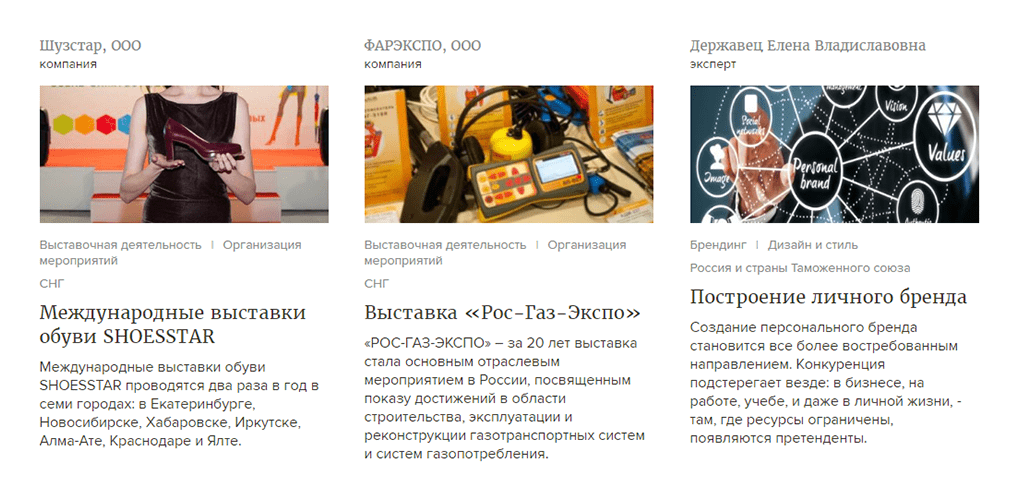
Краткая карточка услуги ведет на полную, где указана подробная информация об услуге, здесь можно ознакомиться со стоимостью и периодом оказания услуги, начать коммуникацию с компанией или экспертом по выбранной услуге с помощью кнопки «написать эксперту».
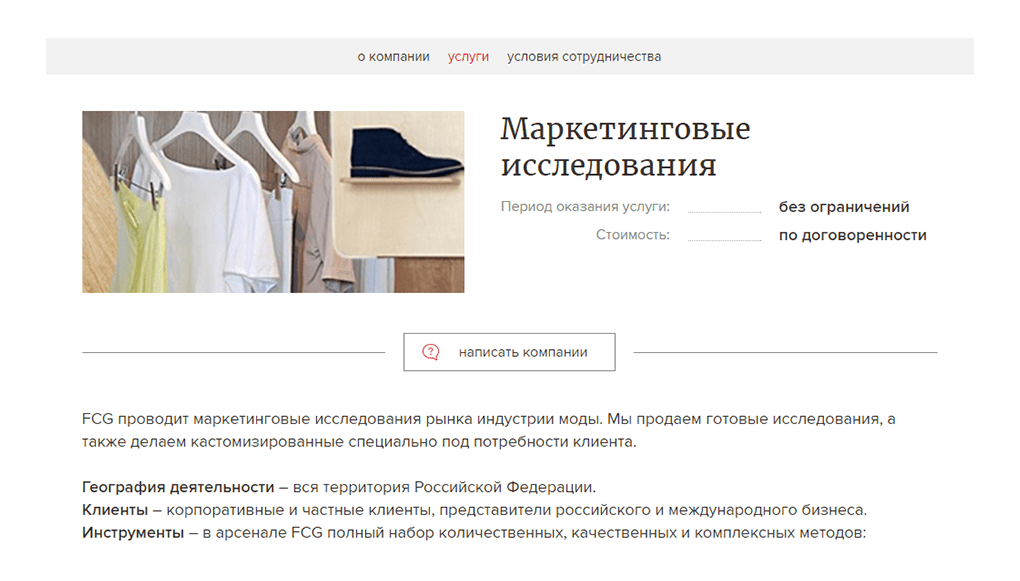
 или
или

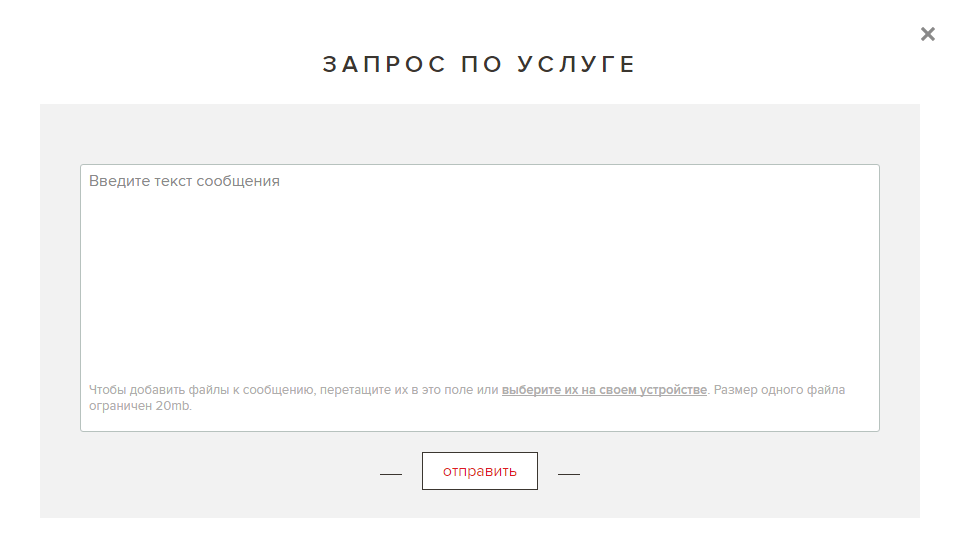
1.5События
Описание
События — это раздел сайта e-mm.ru, где представлены события, опубликованные участниками b2b площадки посредством техподдержки. События размещают компании и эксперты. Начинать диалоги и вести коммуникации в событиях могут юридические и физические лица площадки.
выбор и фильтрация событий
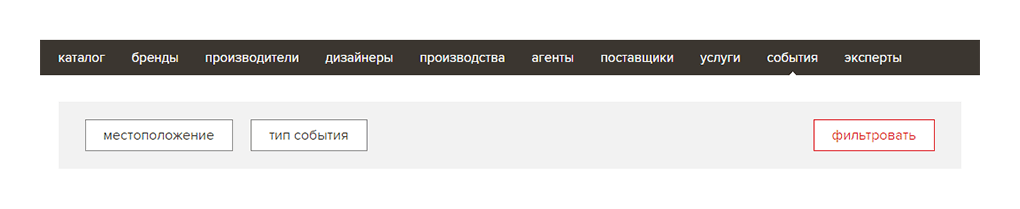
Поиск, выбор и фильтрация услуг осуществляется в разделе «события». Выберите местоположение и тип события, отфильтруйте результаты.
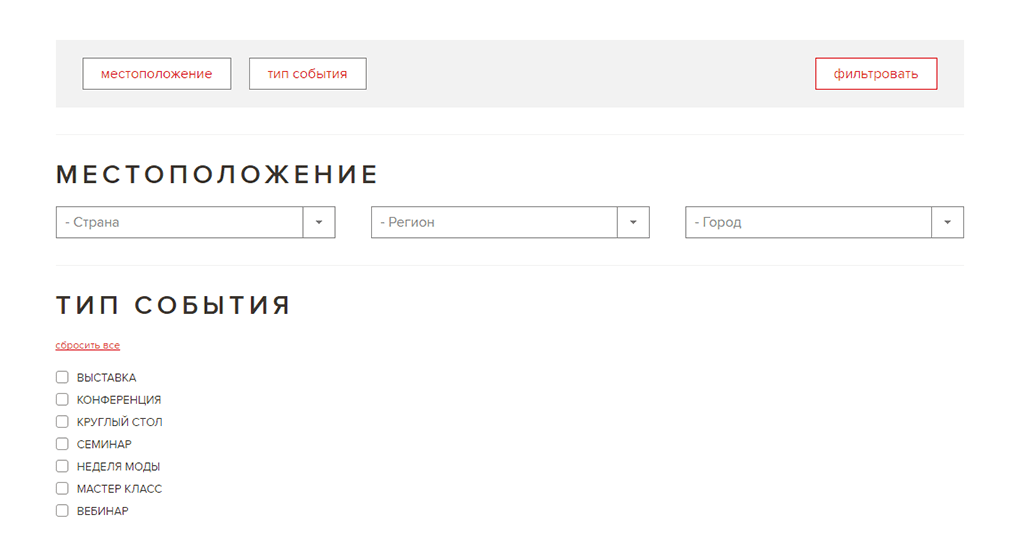
Результаты выбора событий
Краткая карточка события включает в себя изображение, наименование компании или ФИО эксперта, опубликовавших данное событие, заголовок и краткое описание.
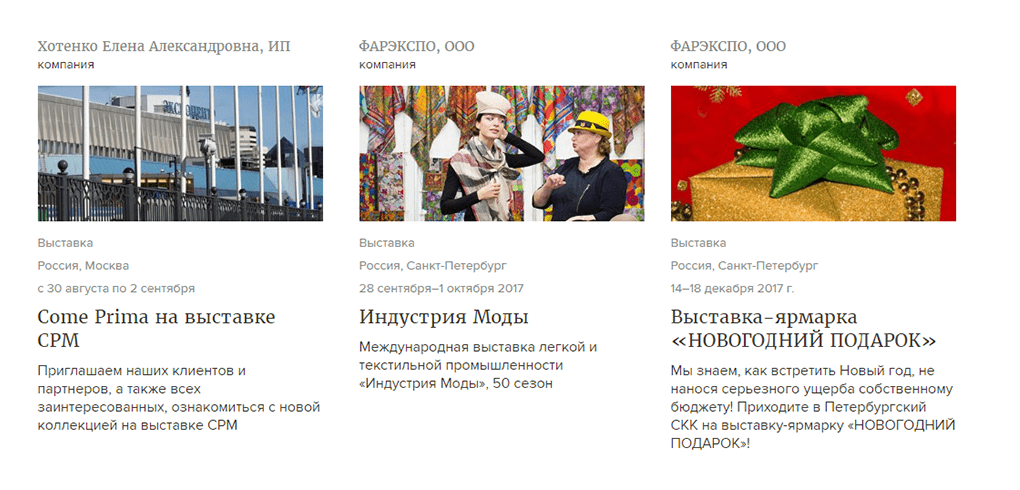
Краткая карточка события ведет на полную, где указана подробная информация о событии, ознакомиться с датой, местом проведения и адресом события, начать коммуникацию с компанией или экспертом по выбранному событию можно с помощью кнопки «написать эксперту».
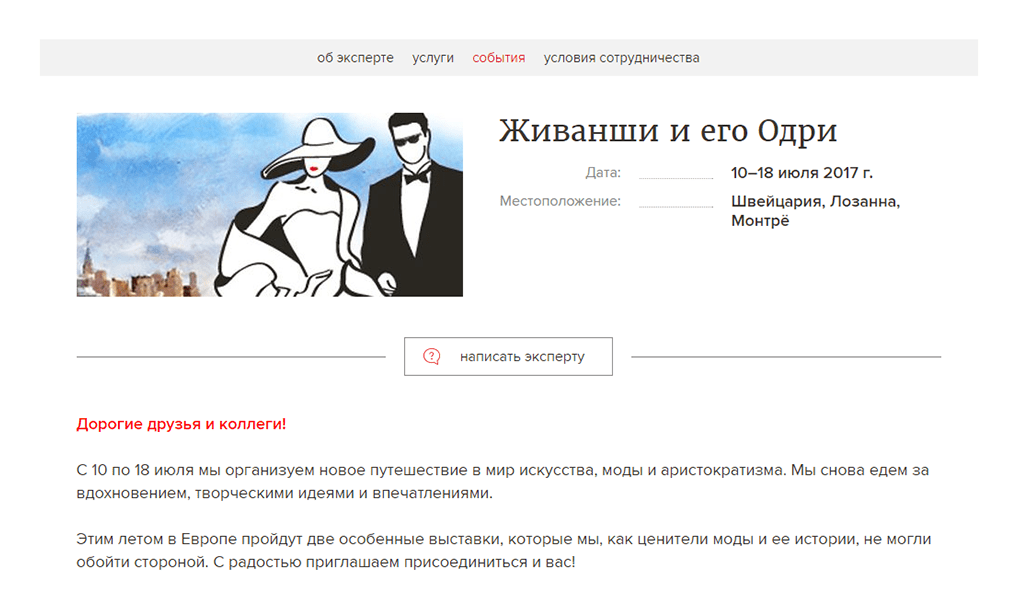
 или
или

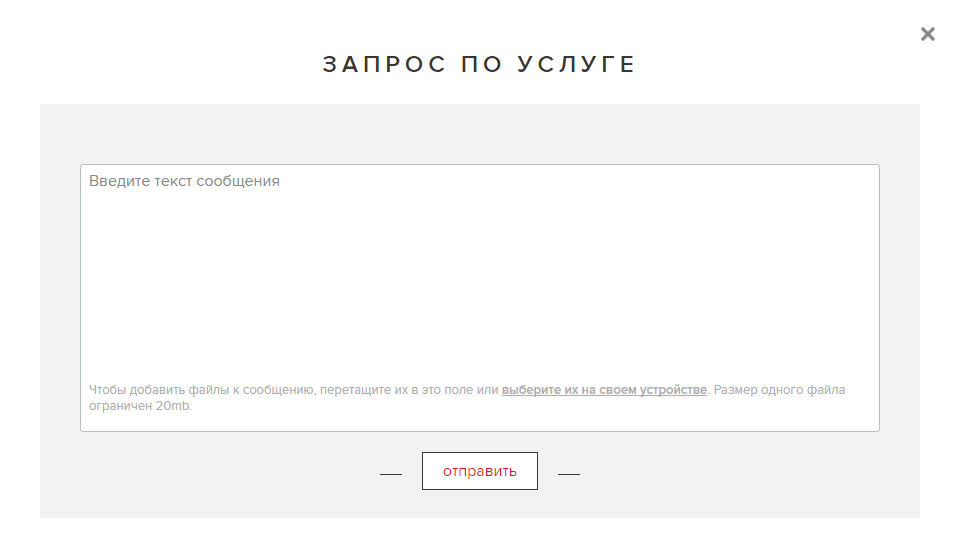
2.Личный кабинет
2.1 Заказы
Доступно только юридическим лицам!
Описание
Заказы — это раздел личного кабинета, где находятся все заказы товаров, как входящие так и исходящие.
Входящие заказы адресованы к вашей витрине (витринам), т.е. это запросы на покупку представленной вами продукции. Исходящие заказы — это ваши покупки, сформированные и оформленные вами заказы в корзине.
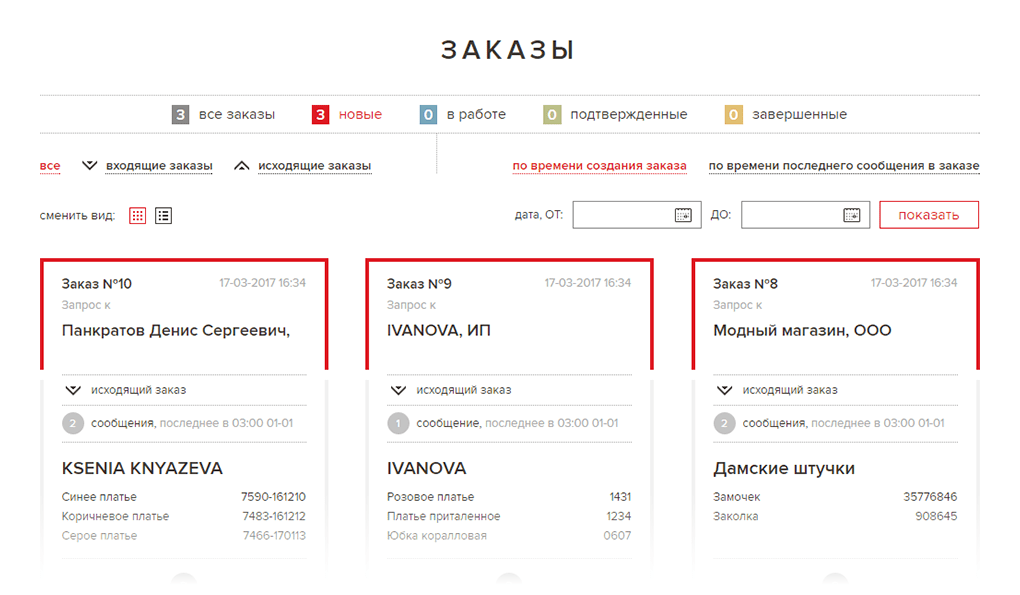
Каждый заказ имеет порядковый номер, дату создания, отображается юридическое лицо с которым ведется общение, заказанные позиции, их кол-во, артикулы и опциональные комментарии по каждой позиции. Заказы могут иметь статус новых, в работе, подтвержденных и завершенных.
Для удобства предусмотрена возможность смены вида карточек заказов из плитки в столбик и наоборот. Можно сортировать карточки заказов согласно фильтрам.
Как покупать товары
(формирование исходящего заказа)
(формирование исходящего заказа)
Покупка товаров на платформе схожа с принципом работы стандартного интернет-магазина.
Выберите нужные товары в разделе «каталог» b2b платформы, добавьте в корзину . После формирования нужного списка перейдите в корзину , где будет указано соотношение выбранных позиций к витринам.
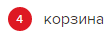
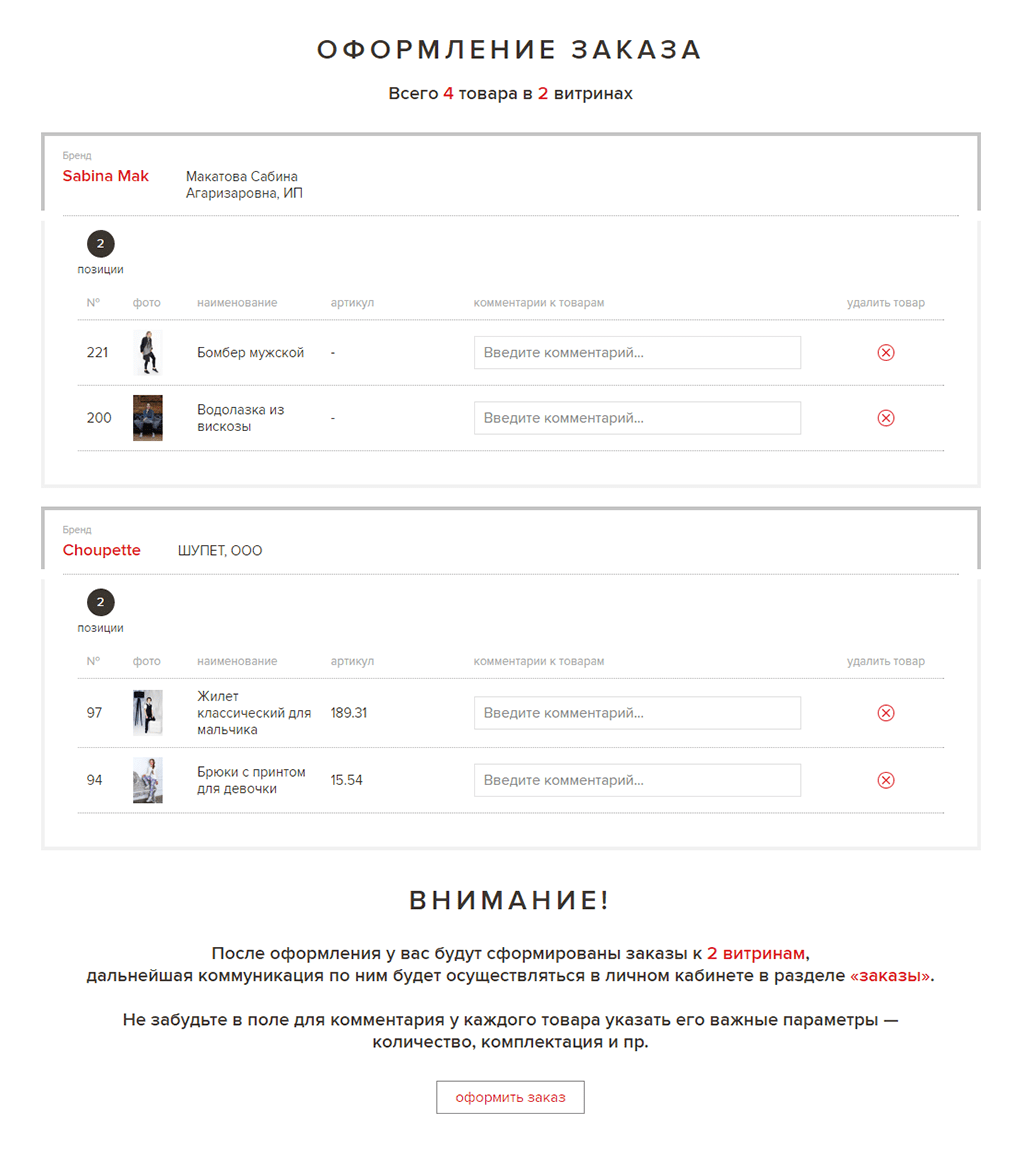
У каждого товара есть возможность ввести в поле комментария важную информацию — количество, комплектация и пр. необходимое.
После оформления будут сформированы заказы к данным витринам, где и будет происходить дальнейшая коммуникация с поставщиками.
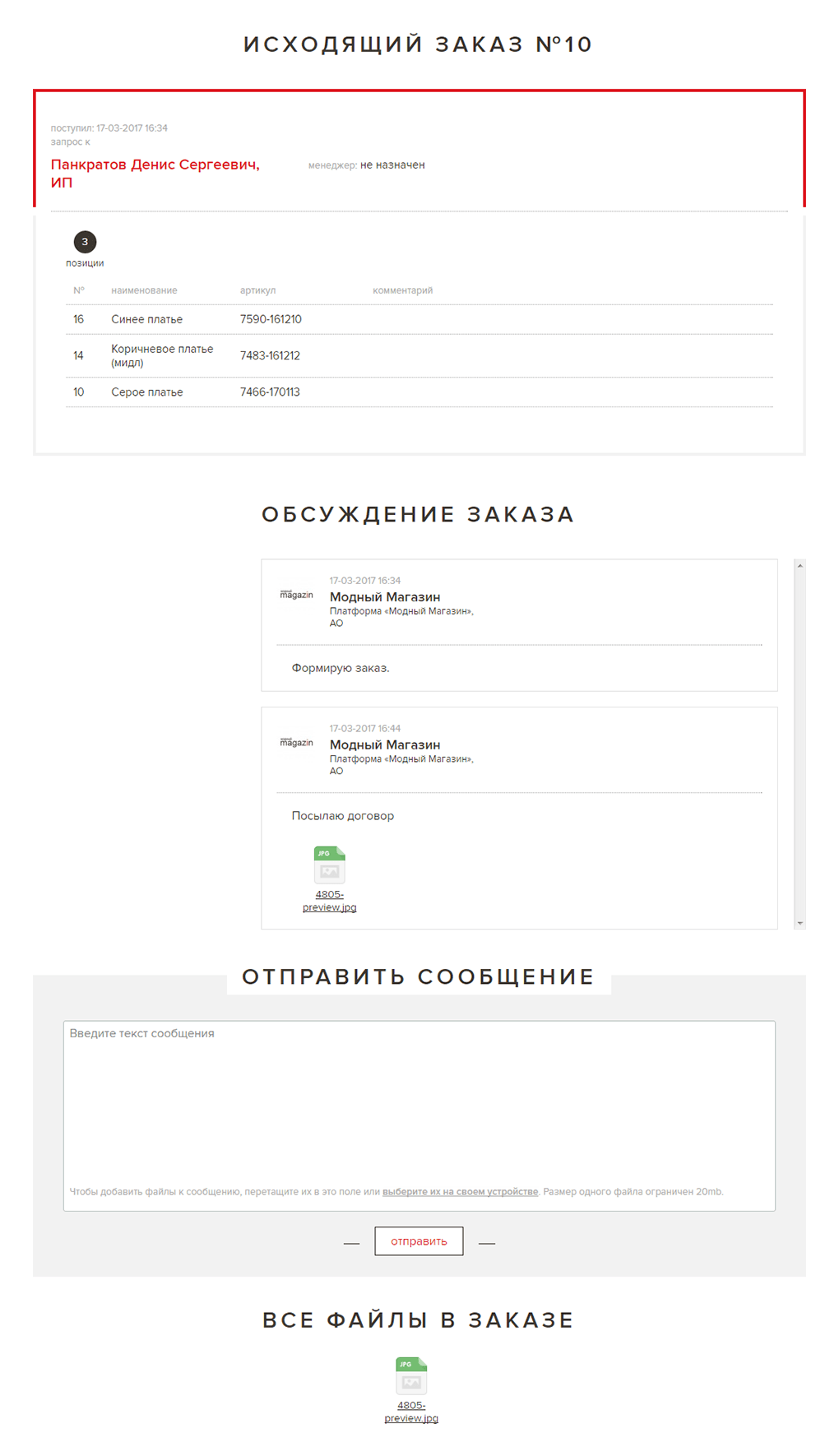
Как продавать товары
(Обработка входящего заказа)
(Обработка входящего заказа)
После того, как заказчик сформирует заказы в корзине, они поступают на обработку к вам или вашим сотрудникам. Вы будете уведомлены о их поступлении с помощью почты и уведомлений на сайте.
Открыв карточку нового заказа, можно увидеть список позиций, артикулы, комментарии. В обсуждении заказа происходит прямая коммуникация с заказчиком.

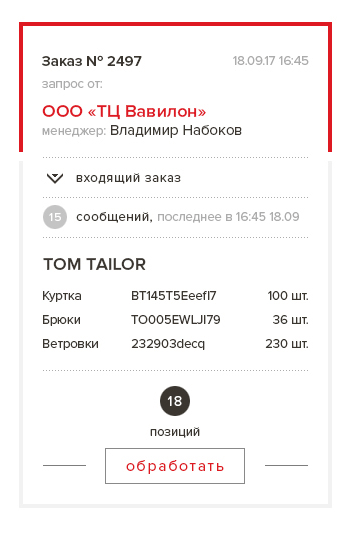
Описание
Сообщения — это раздел личного кабинета, куда поступают и хранятся все сообщения на тему запросов о товарах, событиях и услуг.
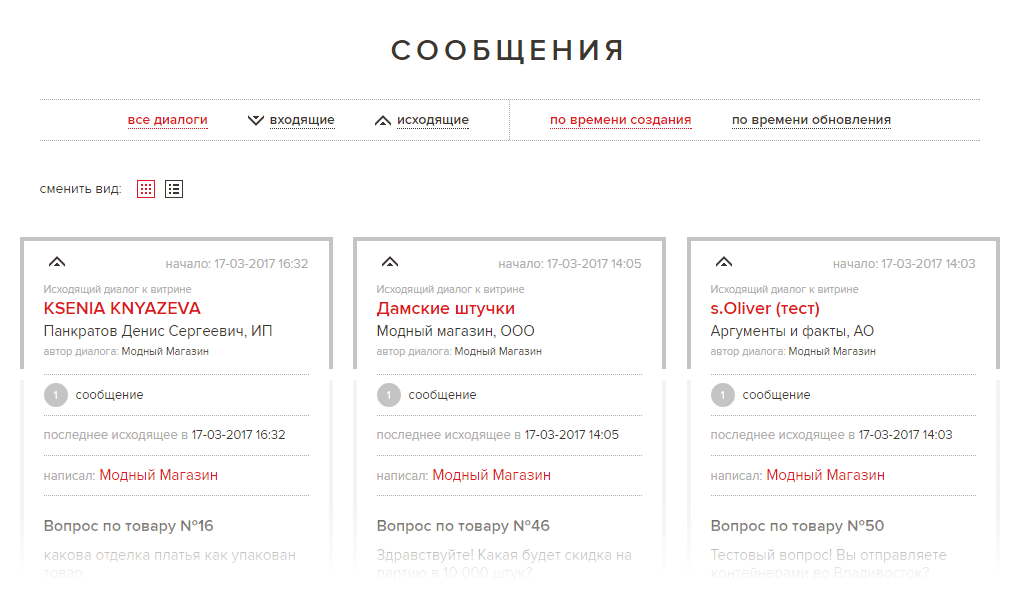
Сообщения сортируются по поступлению: входящие и исходящие, по времени обновления и по дате создания. Для удобства предусмотрена возможность смены вида запросов из плитки в столбик и наоборот.
При поступлении входящих сообщений и ответа на ваши сообщения вы будете оповещены с помощью почты и уведомлений на сайте.

Как создаются сообщения?
Пример 1
Задать вопрос об интересующем товаре в каталоге b2b, формируется диалог с поставщиком продукции.
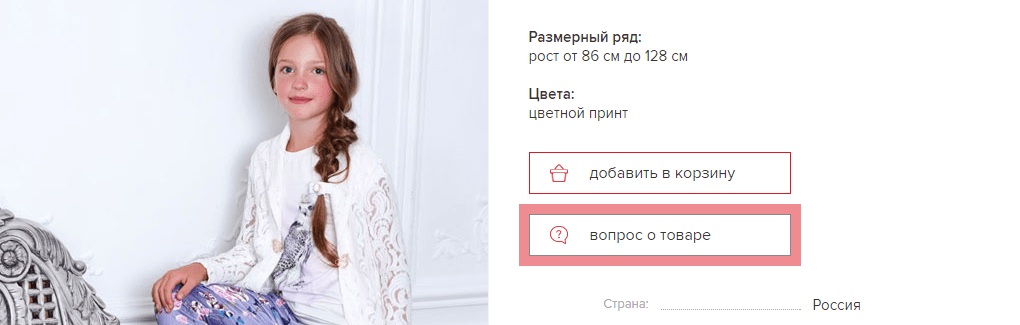
Пример 2
Написать компании в разделе «события» .
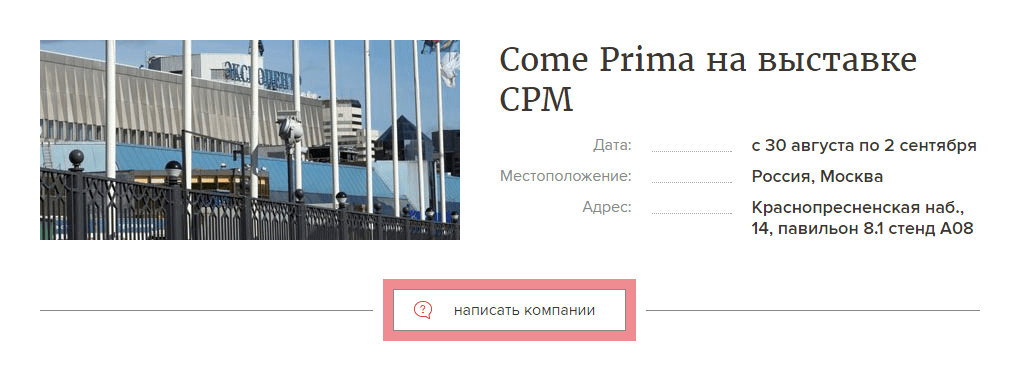
Пример 3
Написать компании или эксперту в разделе «услуги» .
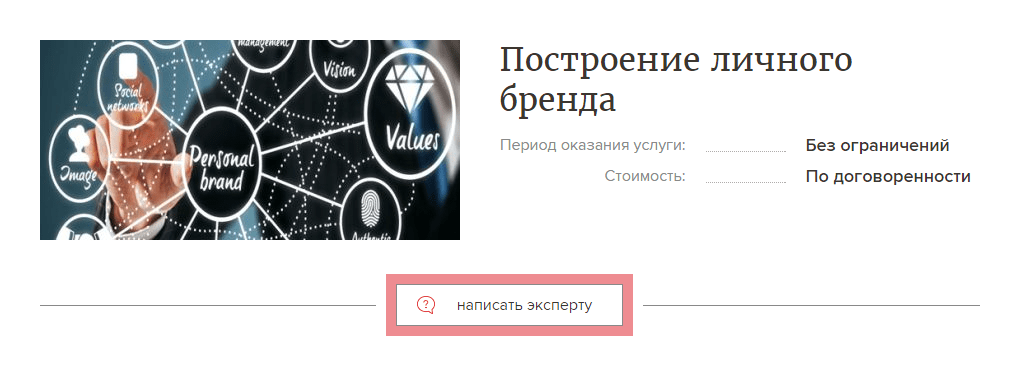
Как работать с запросами?
Нажмите кнопку«просмотр»в существующем диалоге.
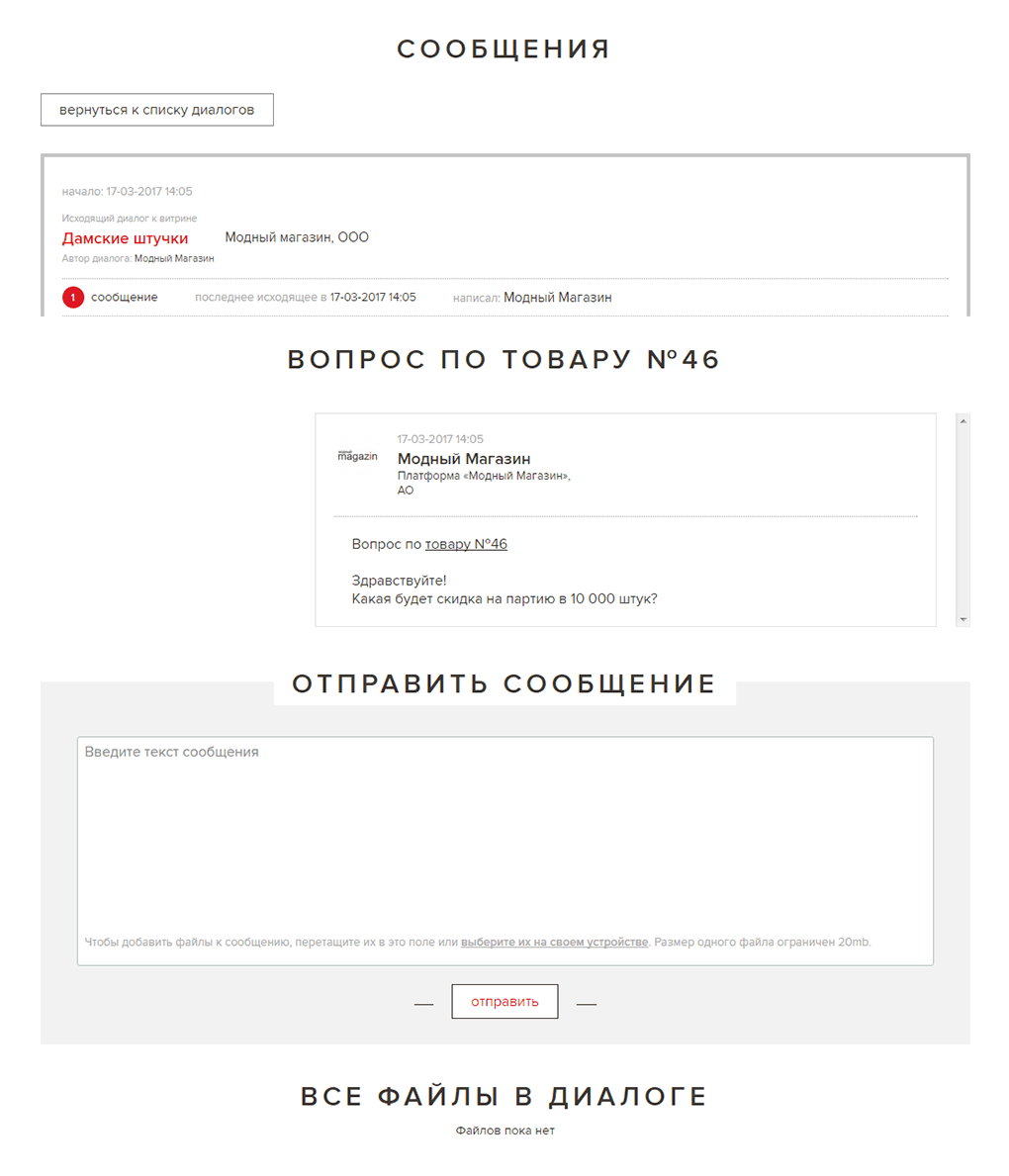
Описание
Техподдержка редакции e-mm — это главный инструмент взаимодействия с редакцией b2b платформы «Модный magazin». Здесь собрана вся ваша история обращений в техподдержку и обратные запросы от редакции. Все материалы и история событий по заполнению витрины хранится здесь.
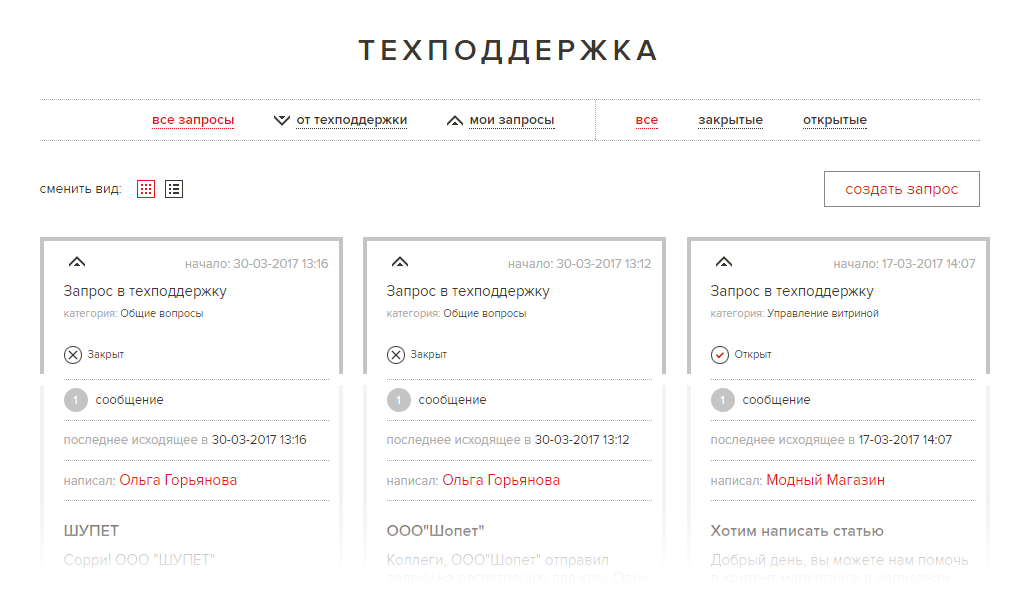
Запросы сортируются по поступлению — входящие и исходящие и по статусу — открытые и закрытые. Закрытый запрос возобновляется новым сообщением. Для удобства предусмотрена возможность смены вида из плитки в табличный вид и наоборот.
При поступлении сообщений от техподдержки и ответа на ваши сообщения вы будете оповещены с помощью почты и уведомлений на сайте.

Как создать запрос в техподдержку?
Перейдите в пункт меню «техподдержка» в личном кабинете, нажмите кнопку «создать запрос».

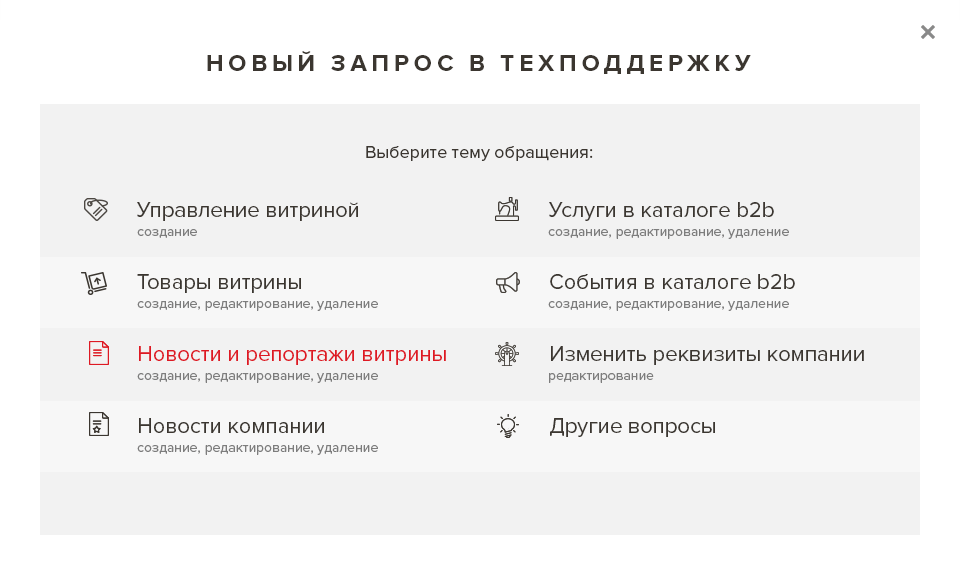
Выбрав необходимую тему обращения, заполните форму и отправьте запрос.
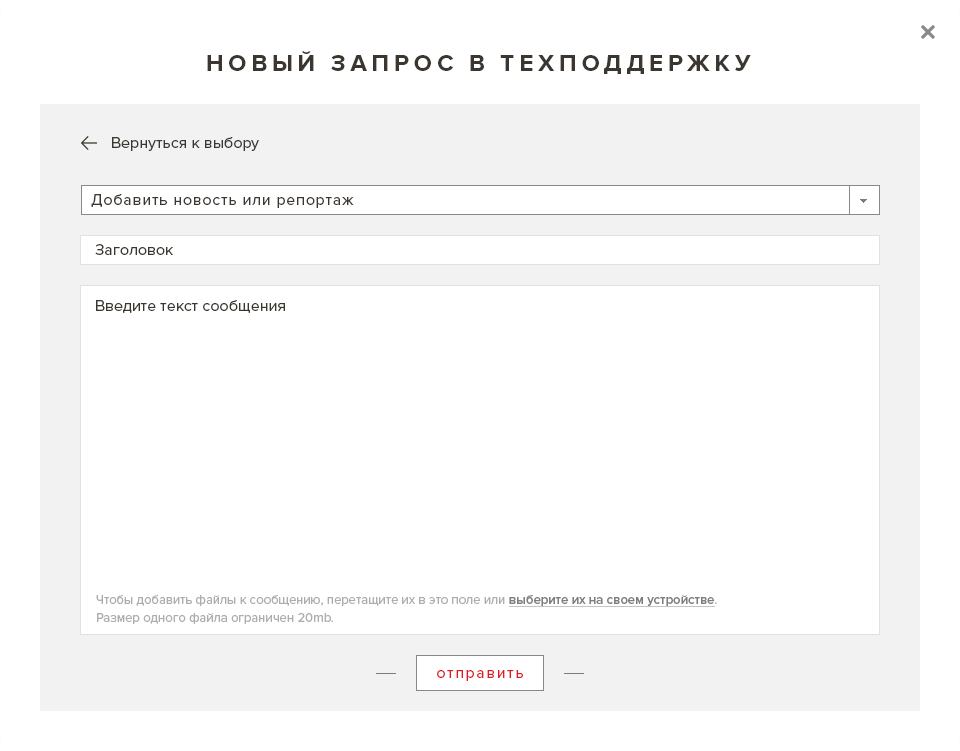
Как работать с запросами?
Рассмотрим работу с запросом на примере пополнения витрины новостями и репортажами:
Нажмите кнопку «просмотр» в существующем запросе, (если же такого не существует, создайте новый запрос), далее действуйте в соответствии с требованиями к новостям и репортажам, описанным
в разделе 3.3 Новости и репортажи витрины .
в разделе 3.3 Новости и репортажи витрины .
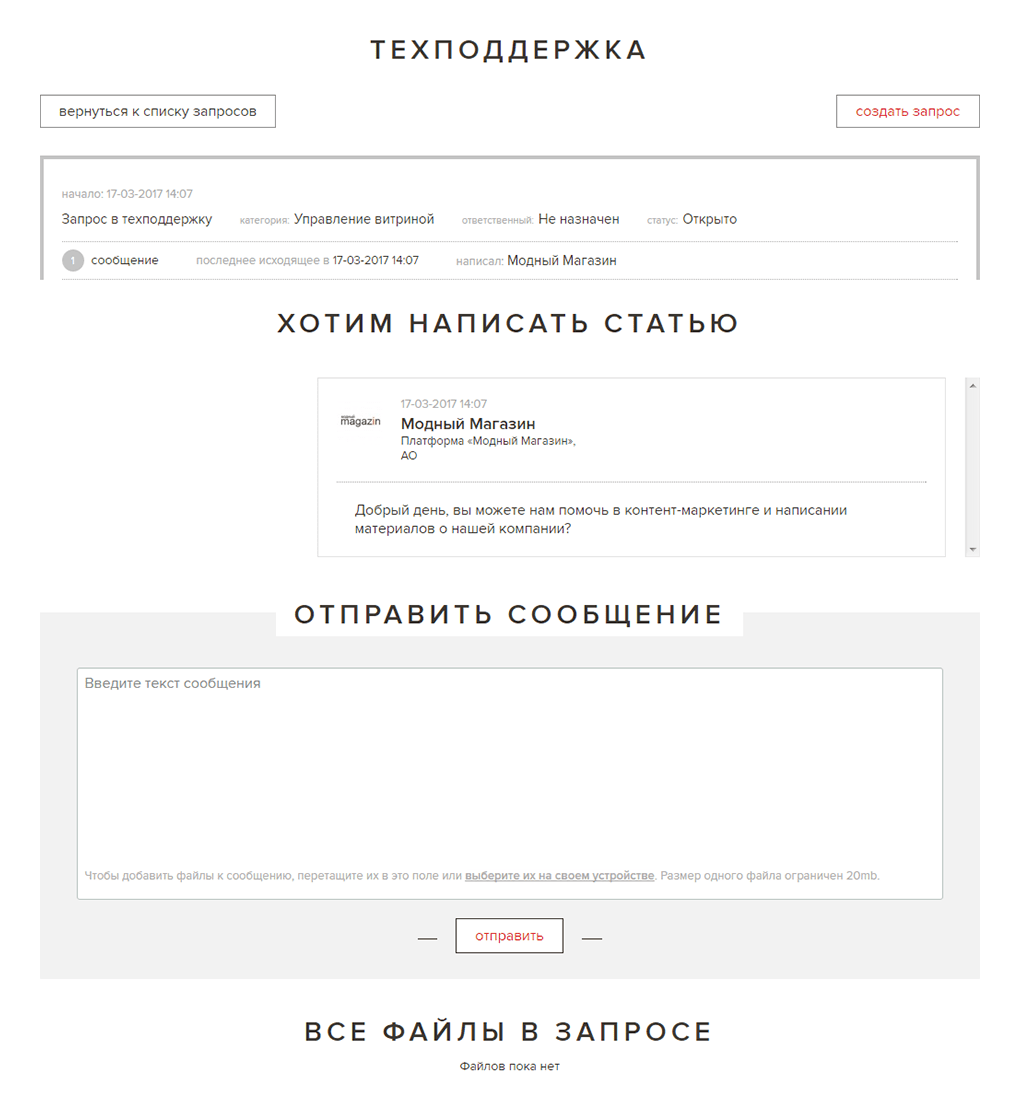
Описание
Менеджеры компании — в этом разделе личного кабинета осуществляется управление сотрудниками. На странице отображается список ваших компаний, если их больше одной, при переключении компаний отображается список сотрудников, принадлежащих им.
Управление менеджерами осуществляется лицом, зарегистрировавшим компанию на b2b площадке.
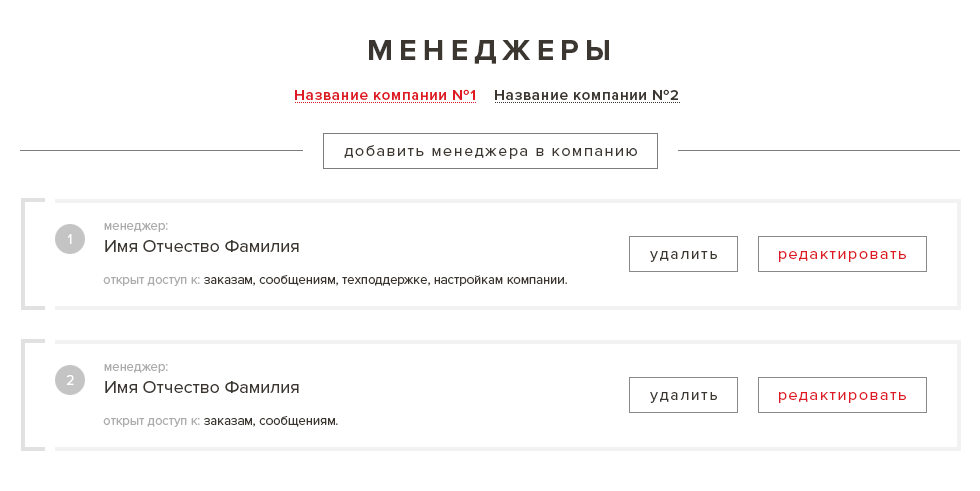
Как добавить менеджера в компанию?
Перейдите в пункт меню «настройки» в личном кабинете, в выпадающем списке выберите пункт «менеджеры» , нажмите кнопку «добавить менеджера в компанию» . Укажите верный e-mail менеджера — на указанный адрес будет выслано приглашение к работе в системе! Так же вы можете указать права доступа сотрудника, выбрав необходимые пункты.
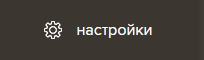

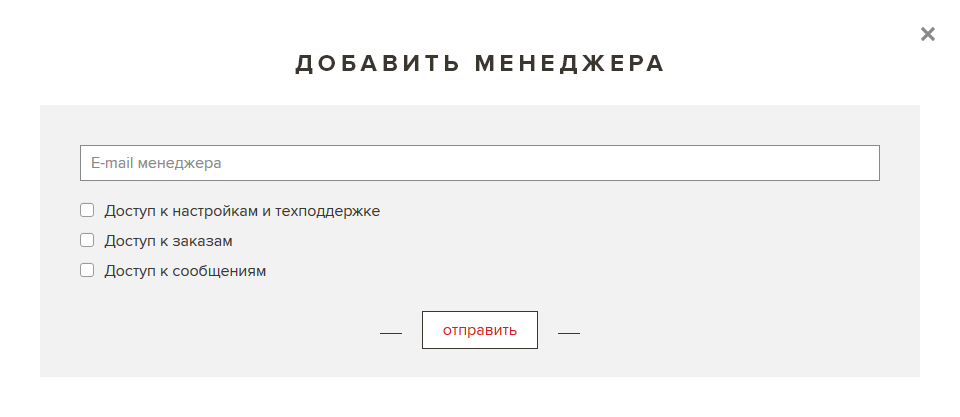
Редактирование прав менеджера и удаление сотрудника
из компании
из компании
Редактирование прав менеджера и удаление сотрудника из компании осуществляется с помощью кнопок «удалить» и «редактировать» в карточке менеджера.

Описание
Редактирование реквизитов — в этом разделе личного кабинета можно просмотреть текущие реквизиты, а также подать заявку на их изменение. Форма подачи заявки поддерживает загрузку учредительных и других необходимых документов.
как изменить реквизиты?
Перейдите в пункт меню «настройки» в личном кабинете, в выпадающем списке выберите пункт «реквизиты», нажмите кнопку «отправить заявку на изменение данных». Подготовьте замечания и отправьте.
В ближайшее время техподдержка выполнит необходимые действия.
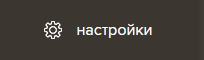

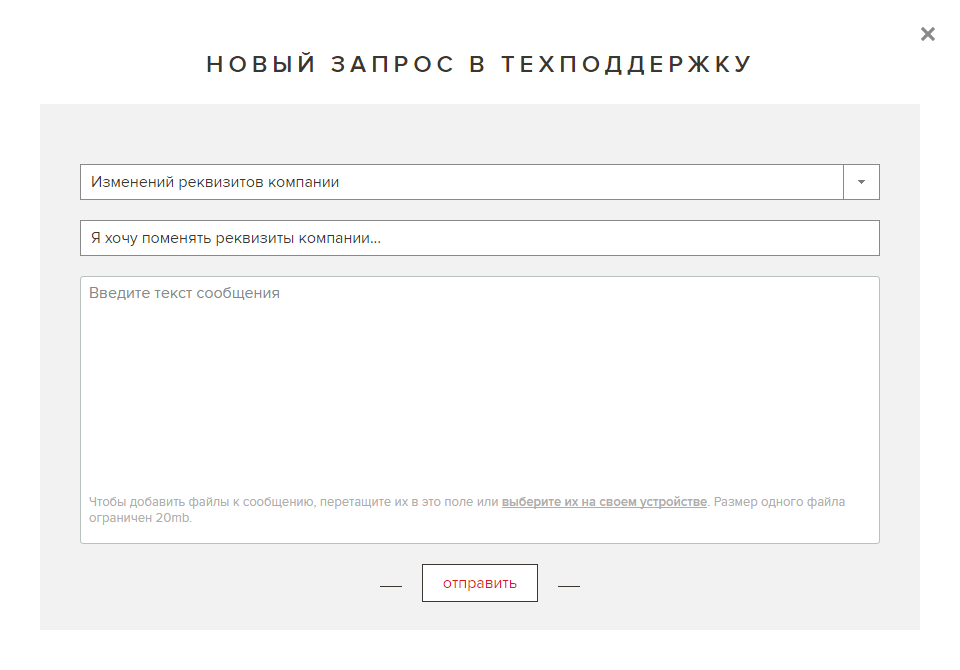
Описание
Настройки аккаунта — это ваша личная инфомация, настройки почтовых уведомлений, изменение доступа к сайту (пароль).
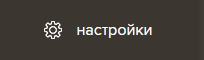

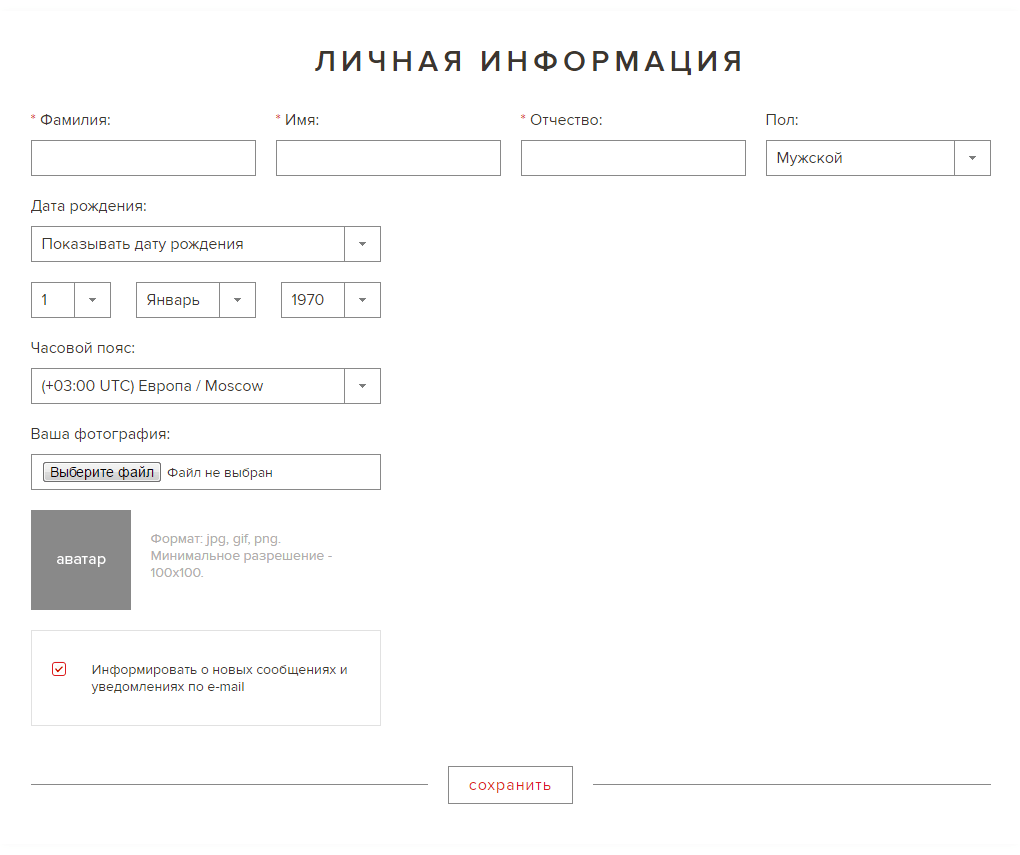
Как сменить пароль доступа к сайту?
Перейдите в пункт меню «настройки» в личном кабинете, в выпадающем списке выберите пункт «доступ к сайту»
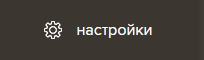

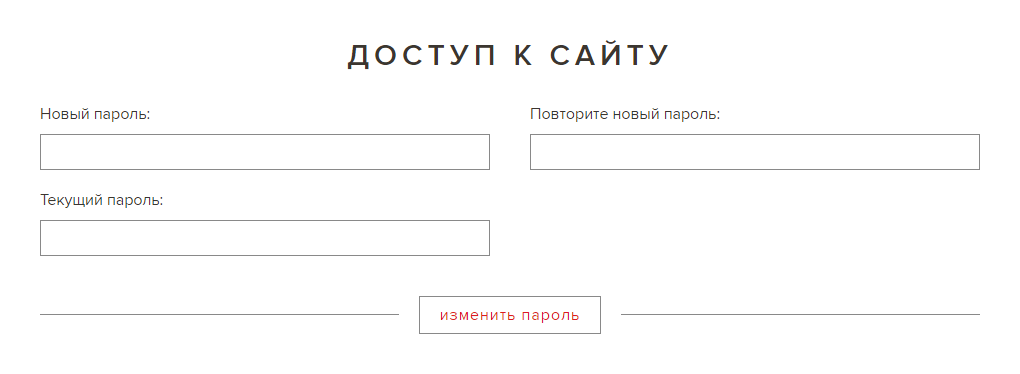
3.Размещение информации
на b2b-площадке
на b2b-площадке
3.1 Создание витрины
Доступно только юридическим лицам!
Описание
Витрина (шоу-рум) — это представительство бренда на b2b площадке Модный magazin.
Если вы планируете продавать товары, размещать услуги и события, вам необходимо выбрать подходящий абонентский пакет, заключить договор с площадкой и приступить к наполнению и дальнейшей поддержке своей витрины.
Вы имеете возможность создать несколько витрин под различные марки\бренды.
Алгоритм работы
Наполнение и редактирование разделов витрины происходит путем взаимодействия
с техподдержкой площадки.
с техподдержкой площадки.
Вы готовите материалы, загружаете посредством мультиформы в личном кабинете — техподдержка площадки размещает или редактирует материалы согласно разделам, проводит вычитку, корректуру текста, обрабатывает, кадрирует, коллажирует при необходимости фотоматериалы и приводит полученную информацию к стандартам подачи материалов на платформе в целом.
Отслеживание публикаций и изменений можно вести непосредственно на витрине (по предоставленной ссылке). На начальных этапах заполнения имеет статус закрытой, т.е. неопубликованной на площадке. По мере готовности основных разделов витрина получает статус открытой для всех участников площадки (зарегистрированные пользователи).
Разделы витрины

1. Описание
История создания бренда, торговой марки или направления деятельности компании.
Может включать концепцию и отличительные стилистические особенности, ТОП дизайнеров и медийных лиц, их вклад в развитие компании, ключевые вехи развития и достижения, целевую аудиторию и региональный охват — все то, что поможет и оптовому покупателю, и обычному пользователю познакомится с брендом.
Обязательные материалы:
текст
не менее 1 000 знаков в форматах .doc, .rtf
Логотип компании/бренда
в векторном формате .eps, .ai, .cdr.
Имиджевые фотографии
Имиджевые фотографии, поддерживающие текстовый ряд (постановочное фото образов, фото магазина, фото производства и т.д.) — не менее 3 шт.
Растровые изображения в форматах .jpg, .png, .gif
Размер не менее 1000х500px.
2. Look book
Самые яркие и удачные фотографии характеризующие стиль Вашего бренда и его продукции.
Рекомендуем предоставить 25-30 образов, при отсутствии такого количества, не менее 10 фотографий. (фотографии не дублируются с разделом Описание). К каждой фотографии рекомендуем подготовить подпись (название фотографии) в 1-2 фразы.
Обязательные материалы:
Имиджевые фотографии
Не менее 10 шт.
Растровые изображения в форматах .jpg, .png, .gif
Размер не менее 1000х500 px.
3. Каталог
В каталоге размещены непосредственно товары бренда, компании, которые может заказать оптовый покупатель.
4. Дефиле
Фотографии с показов марки, новинки, стиль, динамика.
Рекомендуем предоставить 20-30 образов, при отсутствии такого объема, не менее 10 фотографий. (фотографии не дублируются с разделом Описание). К каждой фотографии рекомендуем подготовить подпись (название фотографии) в 1-2 фразы.
Обязательные материалы:
Имиджевые фотографии
Не менее 10 шт.
Растровые изображения в форматах .jpg, .png, .gif
Размер не менее 1000х500 px.
5. Новости
Новости компании или бренда, последнее самое важное и интересное.
Рекомендуем подготовить три новости на начальном этапе, с дальнейшим пополнением раздела. При отсутствии инфоповодов, не менее одной новости. Новости также подкрепляются фотоматериалами, от 1 шт. для 1 новости.
Обязательные материалы:
текст
не менее 1 000 знаков в форматах .doc, .rtf
фотографии
Растровые изображения в форматах .jpg, .png, .gif
Размер не менее 1000х500 px.
6. Репортажи
Материал на площадке с упоминанием компании, бренда, торговой марки, дизайнера.
При отсутствие инфоповодов, не заполняется. Требования по заполнению идентичны с разделом «Новости».
7. Условия сотрудничества
Раздел о условиях сотрудничества и стоп факторах, например, не работаем с ИП, о минимальных партиях и ценовой политике, методах и времени доставки, о минимальной цене отгрузки и условиях входа в предзаказ.
Пример заполнения:
• Местонахождение:
• Территориальный охват:
• Доставка:
• Отгрузка:
• Минимальный заказ:
• Система скидок:
• Предзаказ товара:
• Возврат товара:
• Территориальный охват:
• Доставка:
• Отгрузка:
• Минимальный заказ:
• Система скидок:
• Предзаказ товара:
• Возврат товара:
Как разместить материалы?
Перейдите в пункт меню «техподдержка» в личном кабинете, нажмите кнопку «создать запрос» ,
выберите нужный пункт в открывшейся мультиформе.
выберите нужный пункт в открывшейся мультиформе.
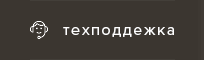
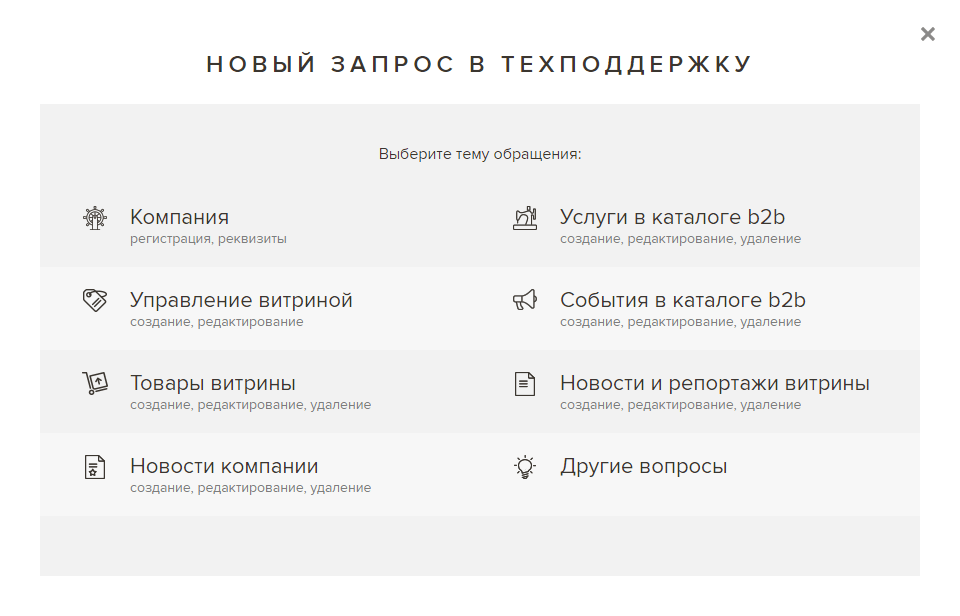
3.2 Товары витрины
Доступно только юридическим лицам!
Описание
Товары витрины — это раздел вашей витрины «каталог», где выставляется предоставленная вами продукция.

Продукция представлена с помощью карточек товара, которые относятся к различным товарным группам. Карточка товара принадлежит определенному бренду, производителю, стране и имеет товарный статус (новое поступление, сток, свободный склад или предзаказ).
Карточки товара помещают в корзину, по ним поступают уточняющие вопросы, с их помощью формируют заказы оптовые покупатели, именно поэтому следует предоставлять исчерпывающую информацию по каждой позиции каталога витрины.
Состав краткой карточки товара
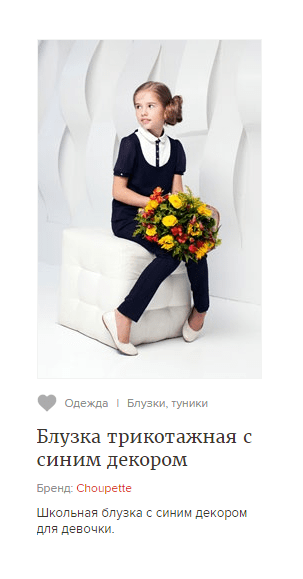
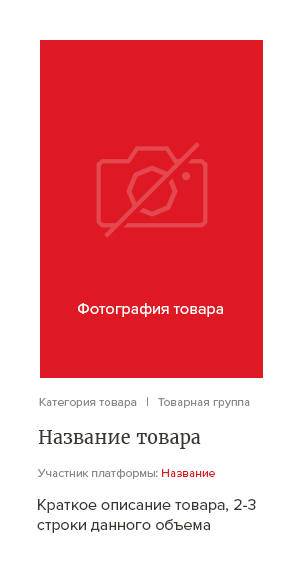

Состав полной карточки товара
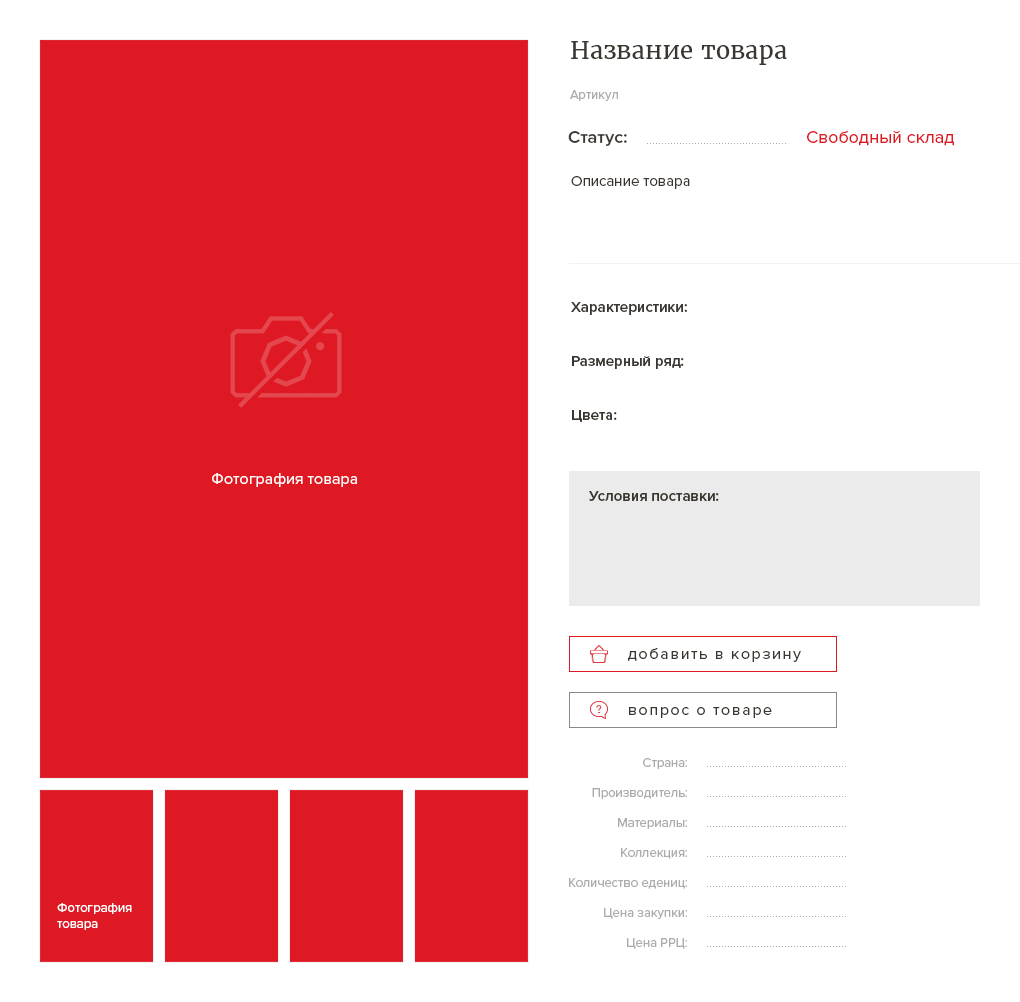
Фотографии товара:
рекомендуем 8 шт., не менее 4 шт.
Название товара:
Артикул товара в вашей системе учета.
Статус товара:
Указать значение — Новые поступления, Предзаказ, Свободный склад, Сток.
Краткое описание:
3-4 строки, описывающие товар.
Характеристики:
Материалы, технологии, габариты, особенности и т.д.
Размерный ряд:
Фактические размеры моделей товара в наличии.
Цвета:
Цвета моделей товара в наличии.
Условия поставки:
Краткое описание условий отгрузки, минимальное количество, доставка и т.д.
рекомендуем 8 шт., не менее 4 шт.
Название товара:
Артикул товара в вашей системе учета.
Статус товара:
Указать значение — Новые поступления, Предзаказ, Свободный склад, Сток.
Краткое описание:
3-4 строки, описывающие товар.
Характеристики:
Материалы, технологии, габариты, особенности и т.д.
Размерный ряд:
Фактические размеры моделей товара в наличии.
Цвета:
Цвета моделей товара в наличии.
Условия поставки:
Краткое описание условий отгрузки, минимальное количество, доставка и т.д.
Страна производитель:
Производитель:
Материалы:
Коллекция:
К какой коллекции принадлежит конкретный товар (опционально).
Количество единиц:
Пример — 12 шт. в коробке.
Цена закупки:
Цена закупки минимального количества единиц,
например, 1 коробка 12 шт. стоимостью 12 000 руб.
РРЦ (рекомендованная розничная цена):
Пример — 1 коробка, 12 шт., стоимость при продаже
в розницу 24 000 руб.
Производитель:
Материалы:
Коллекция:
К какой коллекции принадлежит конкретный товар (опционально).
Количество единиц:
Пример — 12 шт. в коробке.
Цена закупки:
Цена закупки минимального количества единиц,
например, 1 коробка 12 шт. стоимостью 12 000 руб.
РРЦ (рекомендованная розничная цена):
Пример — 1 коробка, 12 шт., стоимость при продаже
в розницу 24 000 руб.
требования к подаче каждой товарной карточки
Форма подачи материала свободна — это могут быть архивы и отдельные файлы.
текст
фотографии
размер не менее
500х1000 px
.jpg, .png
500х1000 px
.jpg, .png
как разместить?
Перейдите в пункт меню «техподдержка» в личном кабинете, нажмите кнопку «создать запрос» , выберите пункт «Товары витрины» .

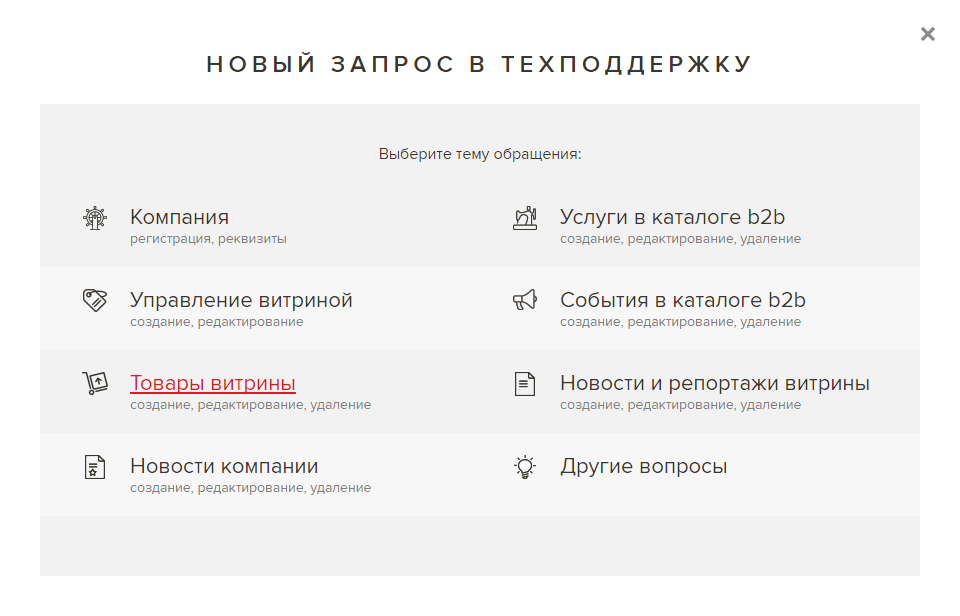
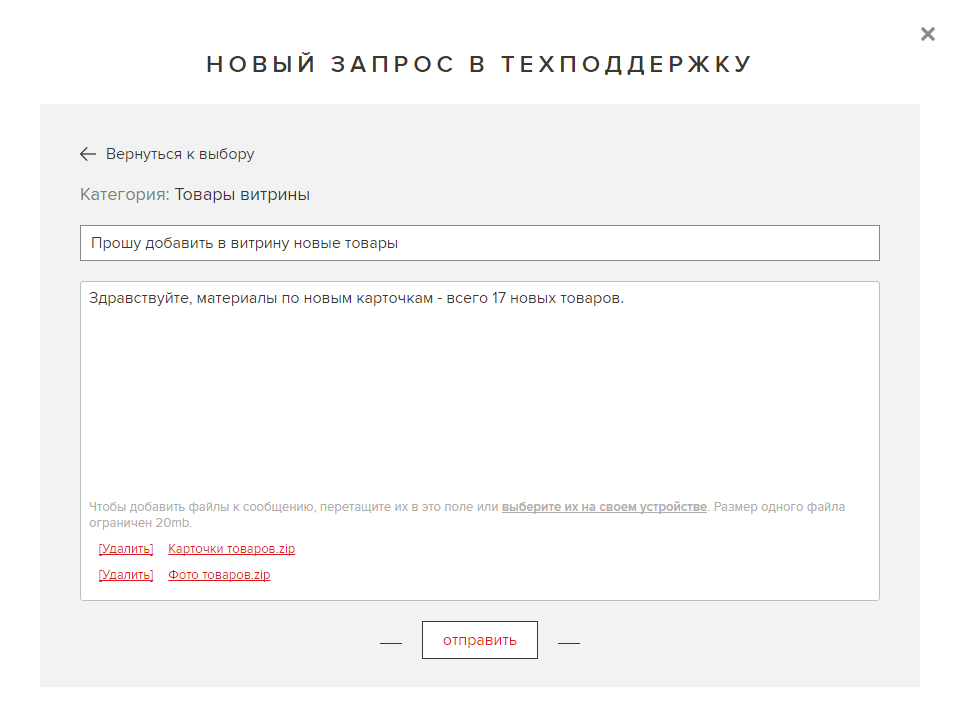
В заголовке укажите тему обращения, например: «Прошу добавить товары» , далее загрузите необходимые материалы в форму и отправьте.
В ближайшее время техподдержка разместит на вашей витрине принятую информацию, предварительно проведя вычитку, корректуру текста, скадрирует, сколлажирует при необходимости фото и приведет полученную информацию к стандартам подачи материалов на платформе.
редактирование и удаление карточек товара
Операции по редактированию и удалению карточек товара происходят по тому же принципу обращения в техподдержку платформы:
перейдите в пункт меню «техподдержка» в личном кабинете, нажмите кнопку «создать запрос» , выберите пункт «Товары витрины» . Подготовьте замечания, укажите ссылку на опубликованную карточку товара и отправьте.

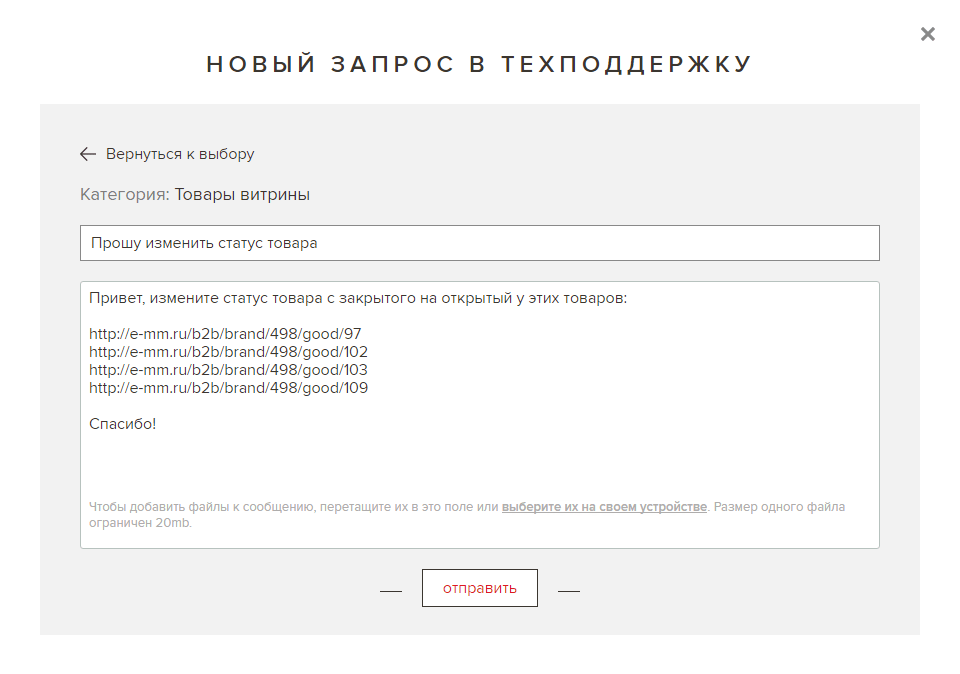
Доступно только юридическим лицам!
Описание
Новости и репортажи — это новостные разделы витрины, в них публикуется самое важное и интересное.

На начальном этапе заполнения витрины рекомендуем разместить не менее 3 новостей и 3 репортажей, с дальнейшим регулярным пополнением раздела. Новости содержат заголовок, фото (может быть несколько) и описательную часть.
анонс в ленте новостей витрины

полная новость витрины
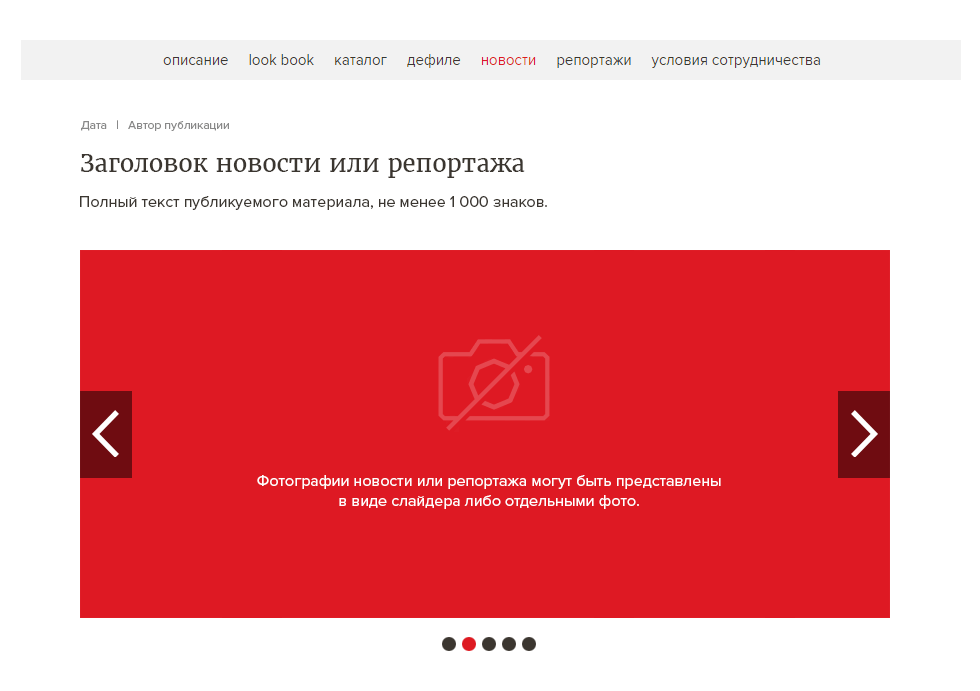
требования к подаче каждой новости
Форма подачи материала свободна — это могут быть архивы и отдельные файлы.
текст
заголовок
краткое описание
полное описание
параметры товара
краткое описание
полное описание
параметры товара
фотографии
размер не менее
500х1000 px
.jpg, .png
500х1000 px
.jpg, .png
как разместить?
Перейдите в пункт меню «техподдержка» в личном кабинете, нажмите кнопку «создать запрос» , выберите пункт «Новости и репортажи витрины» .

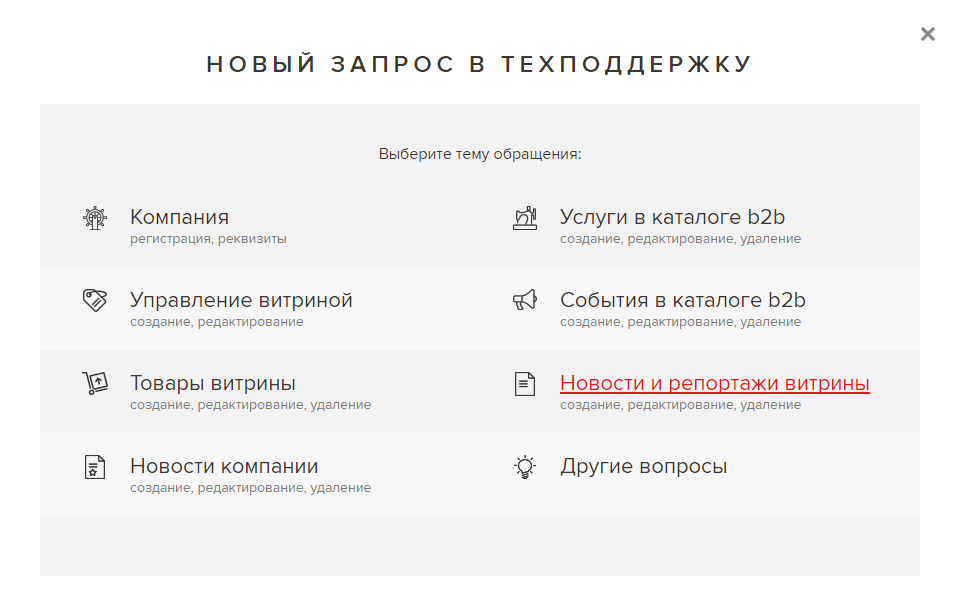
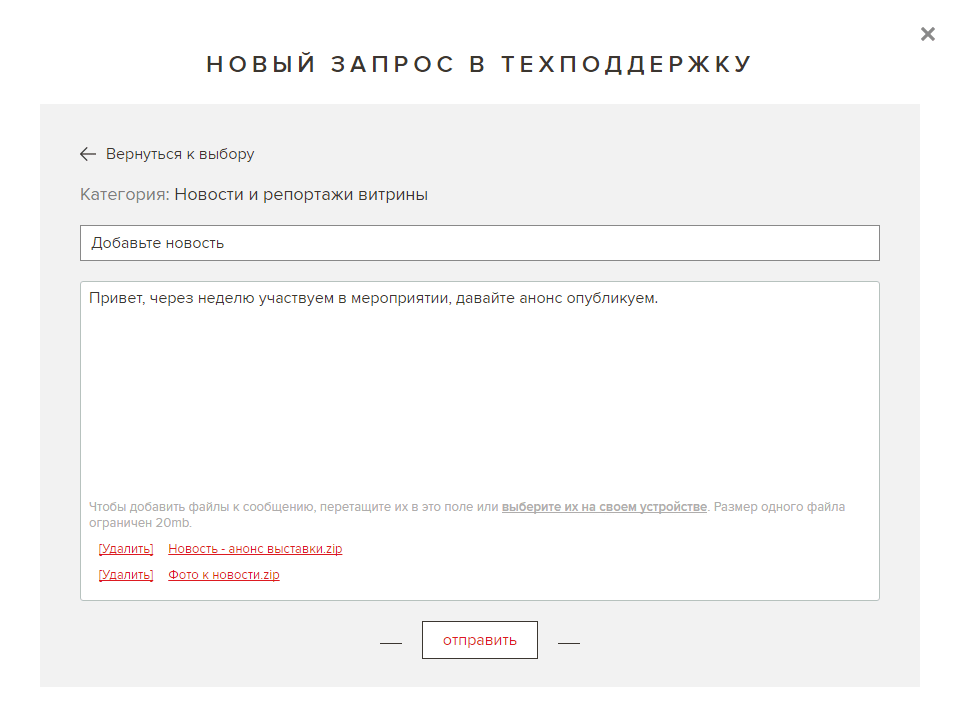
В заголовке укажите тему обращения, например: «Прошу добавить новость» , далее загрузите необходимые материалы в форму и отправьте.
В ближайшее время техподдержка разместит на вашей витрине принятую информацию, предварительно проведя вычитку, корректуру текста, скадрирует, сколлажирует при необходимости фото и приведет полученную информацию к стандартам подачи материалов на платформе.
редактирование и удаление новостей
Операции по редактированию и удалению новостей происходят по тому же принципу обращения в техподдержку платформы:
перейдите в пункт меню «техподдержка» в личном кабинете, нажмите кнопку «создать запрос» , выберите пункт «Новости и репортажи витрины» . Подготовьте замечания, укажите ссылку на опубликованный материал и отправьте.

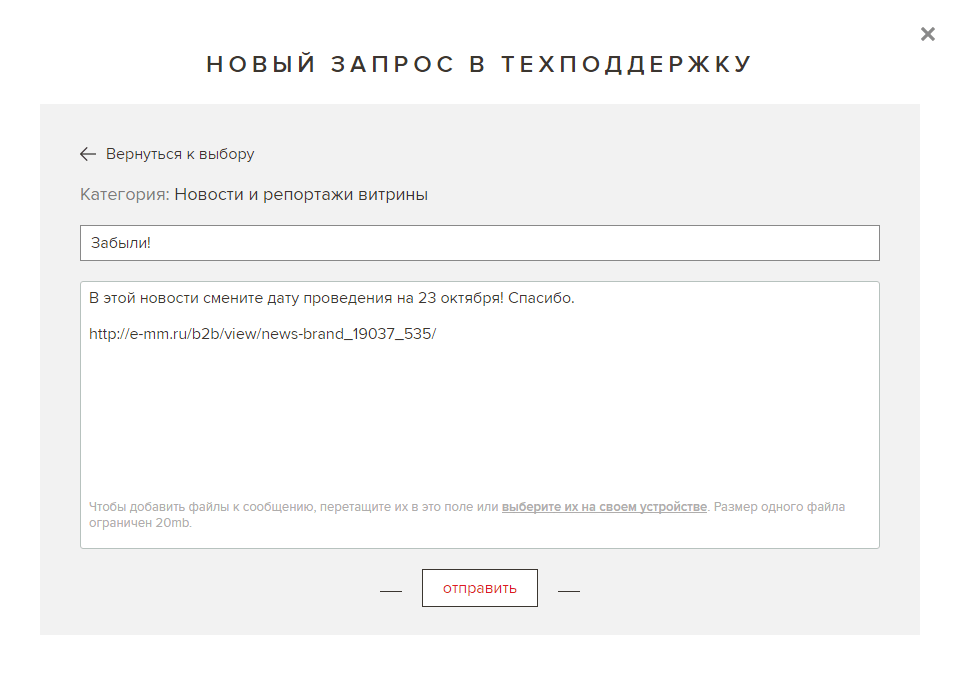
Описание
Новости компании — это один из разделов компании или эксперта, в нем публикуется необходимая информация о деятельности.

анонс в ленте новостей компании или эксперта

полная новость
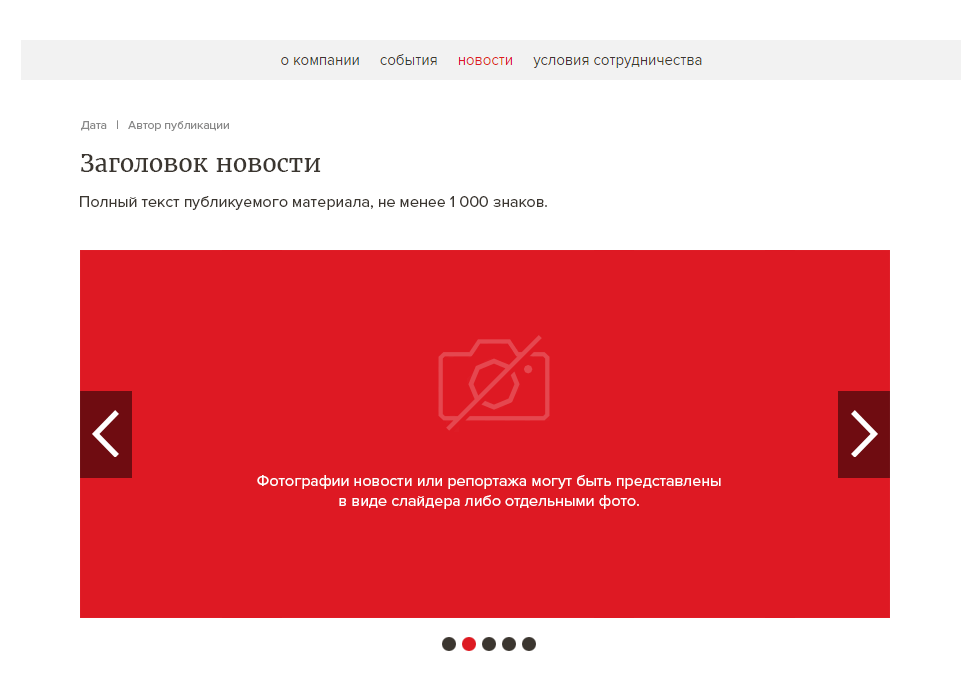
требования к подаче каждой новости
Форма подачи материала свободна — это могут быть архивы и отдельные файлы.
текст
заголовок
краткое описание
полное описание
параметры товара
краткое описание
полное описание
параметры товара
фотографии
размер не менее
500х1000 px
.jpg, .png
500х1000 px
.jpg, .png
как разместить?
Перейдите в пункт меню «техподдержка» в личном кабинете, нажмите кнопку «создать запрос» , выберите пункт «Новости компании» .

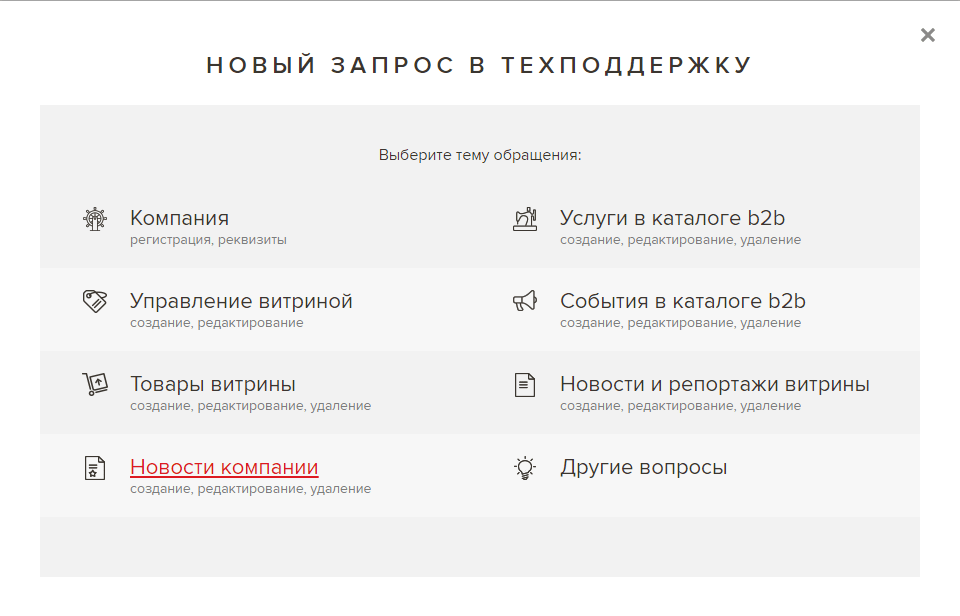
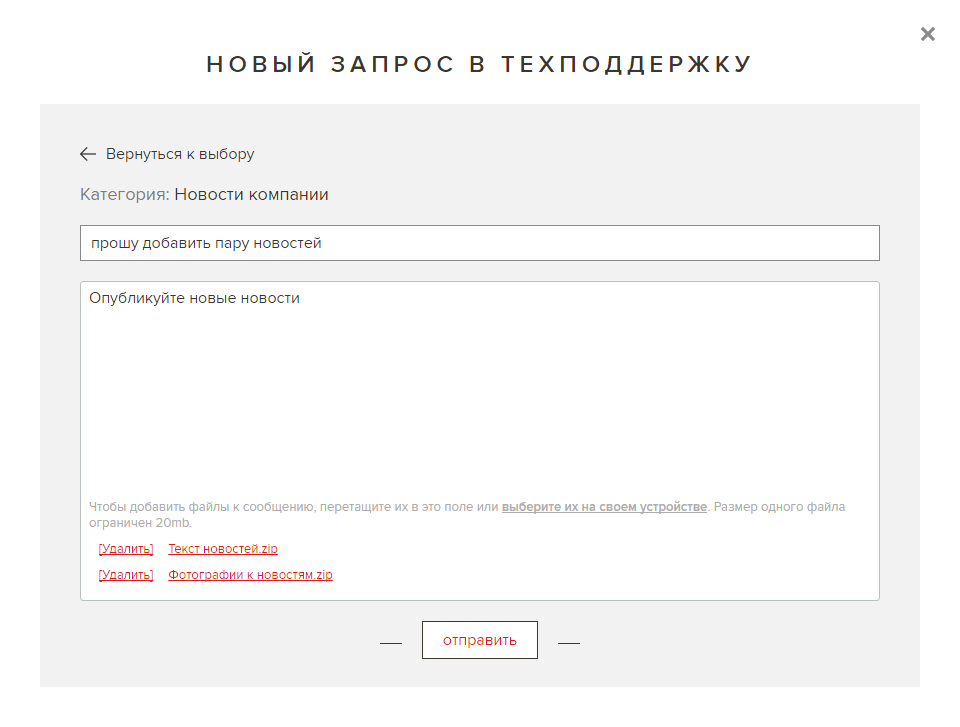
В заголовке укажите тему обращения, например: «Прошу добавить новость» , далее загрузите необходимые материалы в форму и отправьте.
В ближайшее время техподдержка разместит на вашей витрине принятую информацию, предварительно проведя вычитку, корректуру текста, скадрирует, сколлажирует при необходимости фото и приведет полученную информацию к стандартам подачи материалов на платформе.
редактирование и удаление новостей
Операции по редактированию и удалению новостей происходят по тому же принципу обращения в техподдержку платформы:
перейдите в пункт меню «техподдержка» в личном кабинете, нажмите кнопку «создать запрос» , выберите пункт «Новости компании» . Подготовьте замечания, укажите ссылку на опубликованный материал и отправьте.

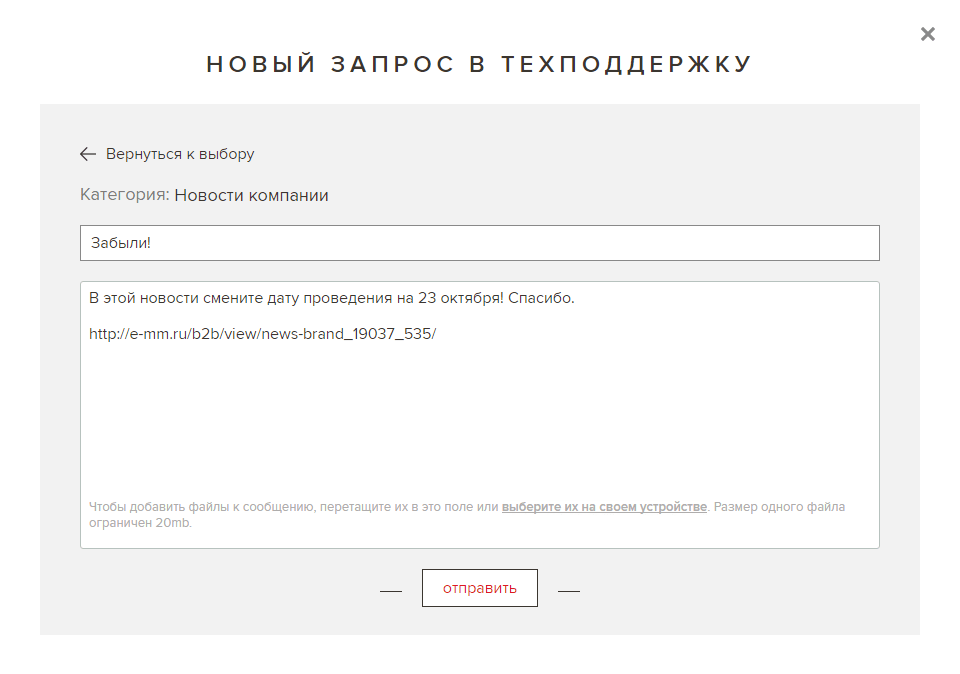
Описание
Услуги — это раздел сайта e-mm.ru, где представлены услуги участников b2b площадки.

Имея статус компании или эксперта, вы имеете право размещать услуги в данном разделе. Начинать диалоги и вести коммуникации по услугам могут юридические и физические лица площадки.
анонс услуги
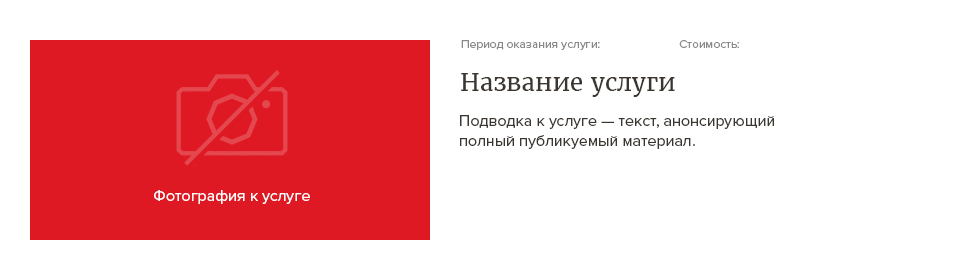
полный вид услуги
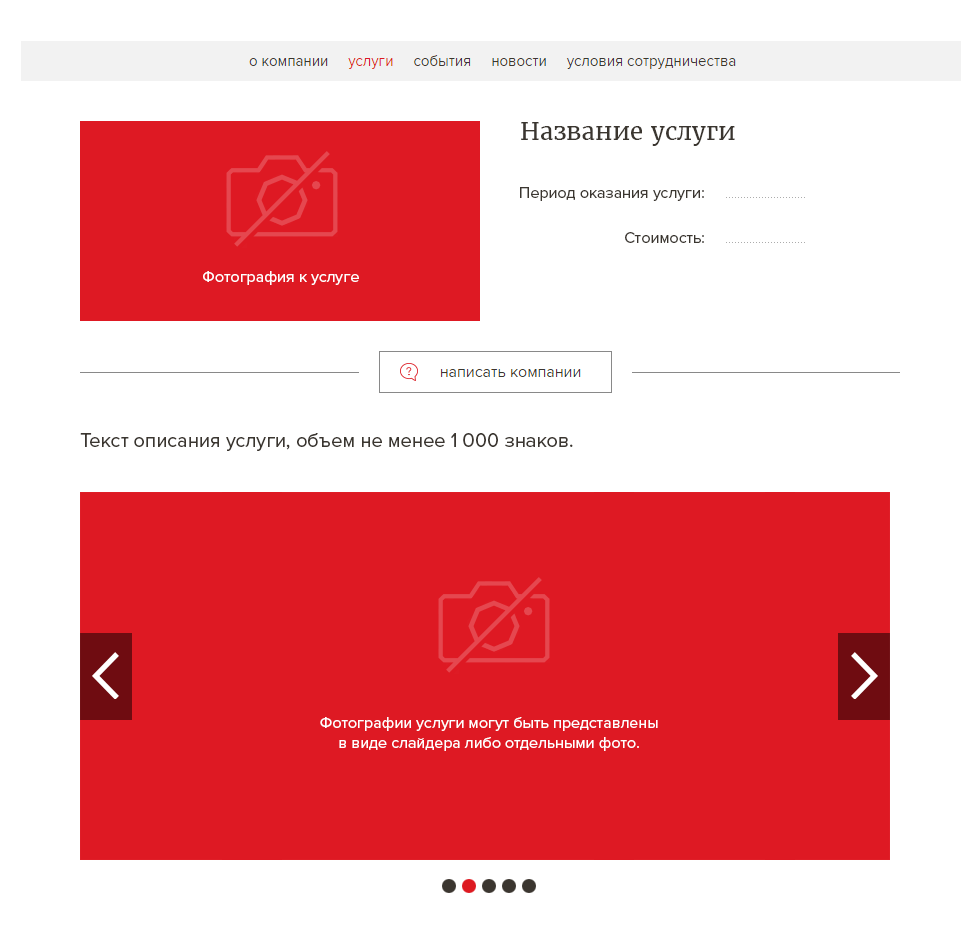
требования к подаче каждой из услуг
Форма подачи материала свободна — это могут быть архивы и отдельные файлы.
текст
заголовок
краткое описание
полное описание
параметры товара
краткое описание
полное описание
параметры товара
фотографии
размер не менее
500х1000 px
.jpg, .png
500х1000 px
.jpg, .png
как разместить?
Перейдите в пункт меню «техподдержка» в личном кабинете, нажмите кнопку «создать запрос» , выберите пункт «Услуги в каталоге b2b» .

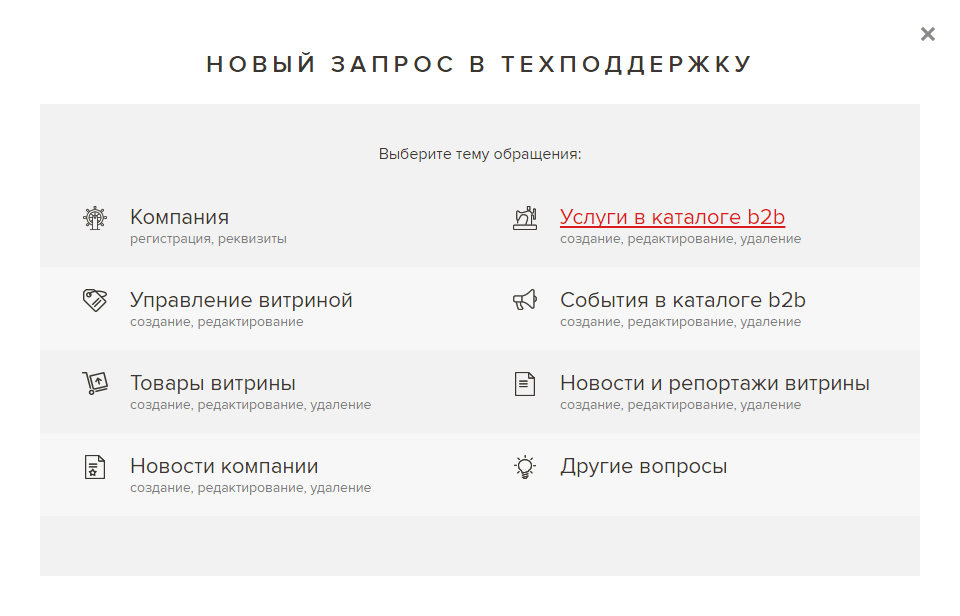
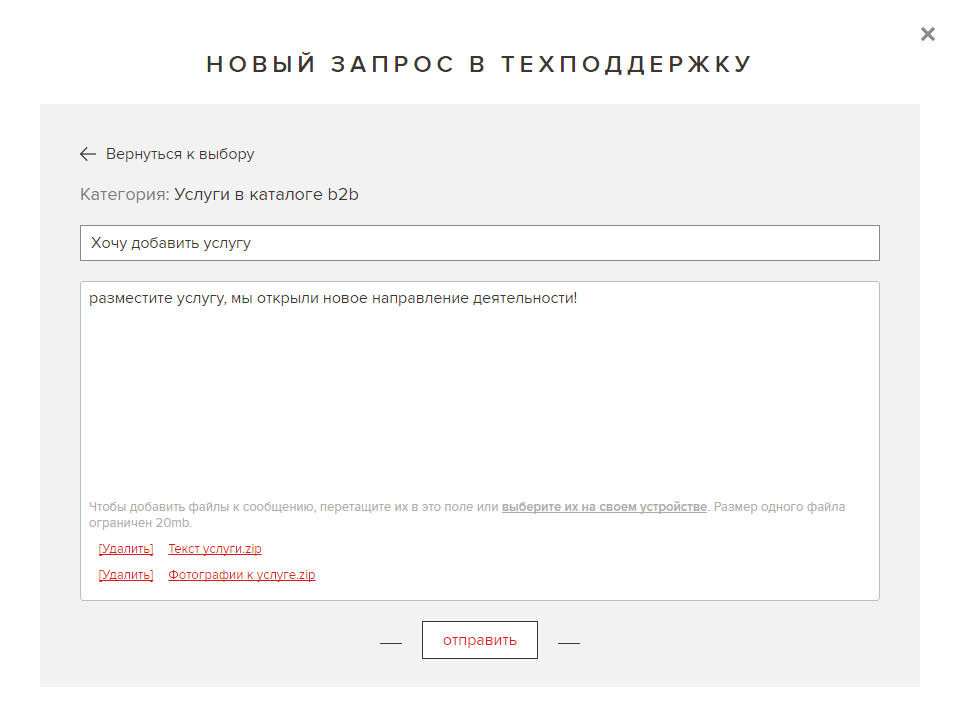
В заголовке укажите тему обращения, например: «Прошу добавить услугу» , далее загрузите необходимые материалы в форму и отправьте.
В ближайшее время техподдержка разместит на вашей витрине принятую информацию, предварительно проведя вычитку, корректуру текста, скадрирует, сколлажирует при необходимости фото и приведет полученную информацию к стандартам подачи материалов на платформе.
редактирование и удаление услуг
Операции по редактированию и удалению услуг происходят по тому же принципу обращения в техподдержку платформы:
перейдите в пункт меню «техподдержка» в личном кабинете, нажмите кнопку «создать запрос» , выберите пункт «Услуги в каталоге b2b» . Подготовьте замечания, укажите ссылку на опубликованный материал и отправьте.

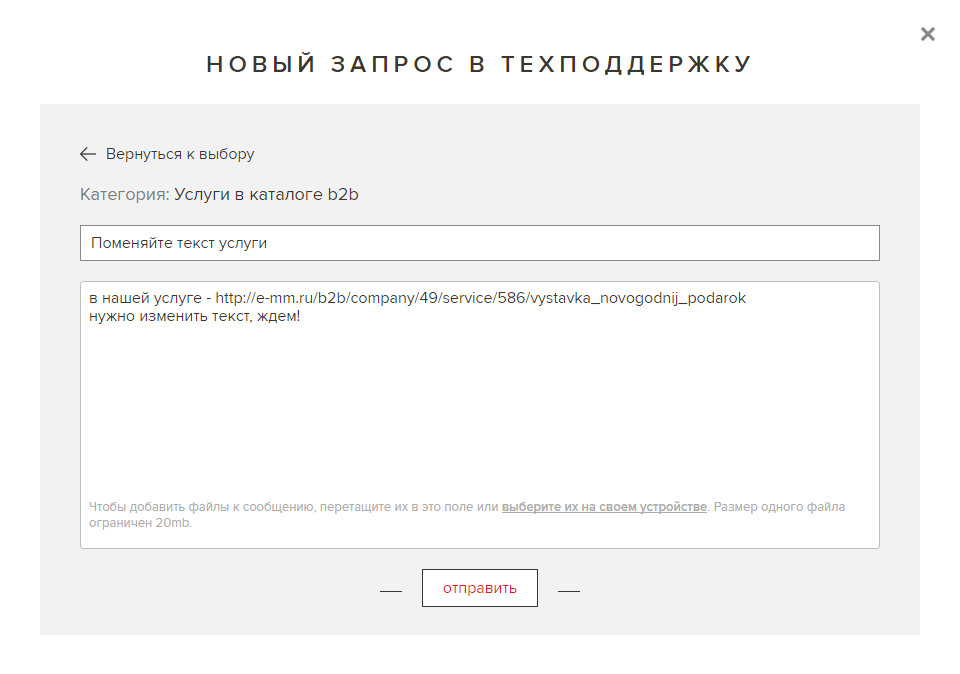
Описание
События — это раздел сайта e-mm.ru, где представлены события участников b2b площадки.

Имея статус компании или эксперта, вы имеете право размещать события в данном разделе. Начинать диалоги и вести коммуникации в событиях могут юридические и физические лица площадки.
анонс события
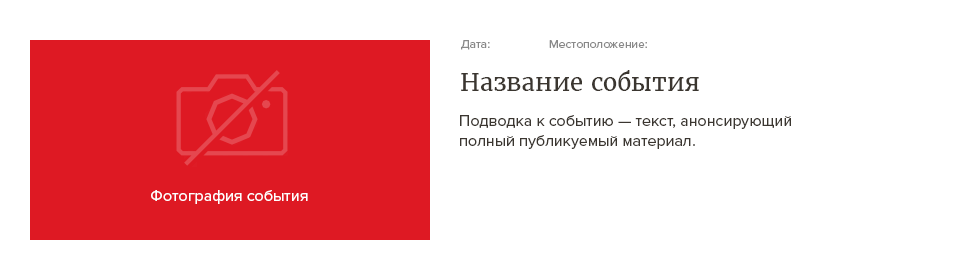
полный вид события
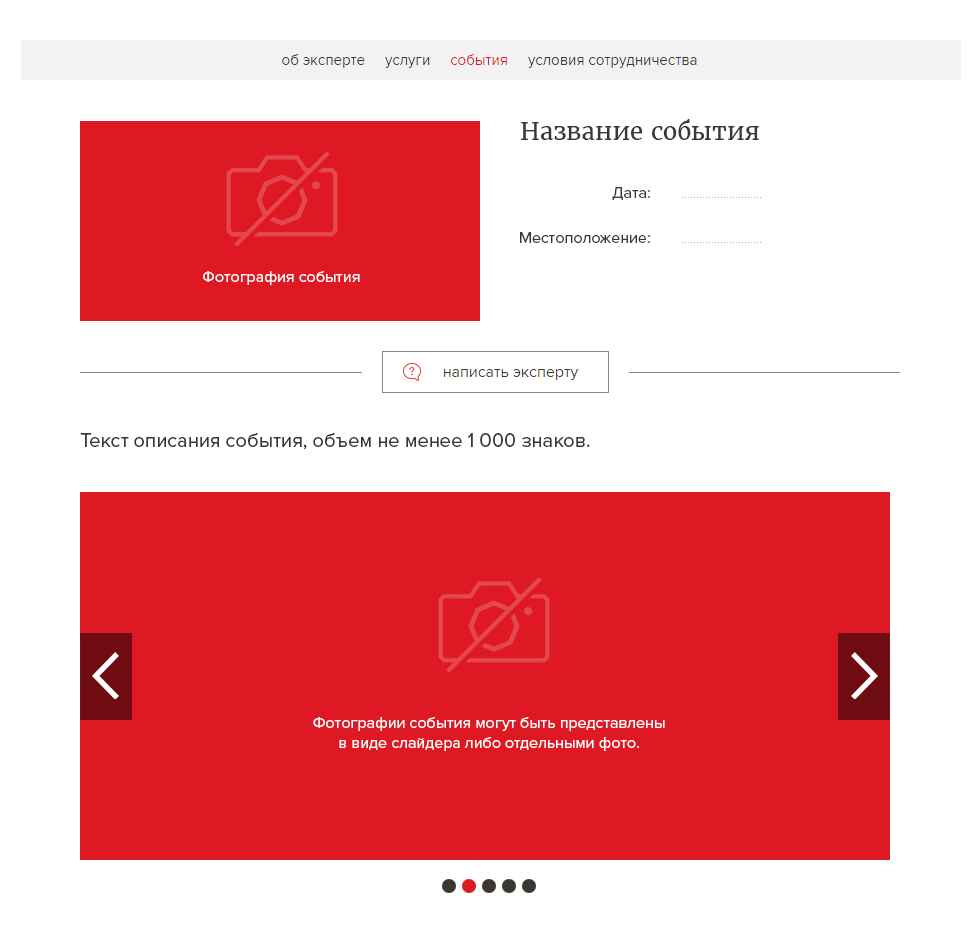
требования к подаче каждого события
Форма подачи материала свободна — это могут быть архивы и отдельные файлы.
текст
заголовок
краткое описание
полное описание
параметры товара
краткое описание
полное описание
параметры товара
фотографии
размер не менее
500х1000 px
.jpg, .png
500х1000 px
.jpg, .png
как разместить?
Перейдите в пункт меню «техподдержка» в личном кабинете, нажмите кнопку «создать запрос» , выберите пункт «События в каталоге b2b» .

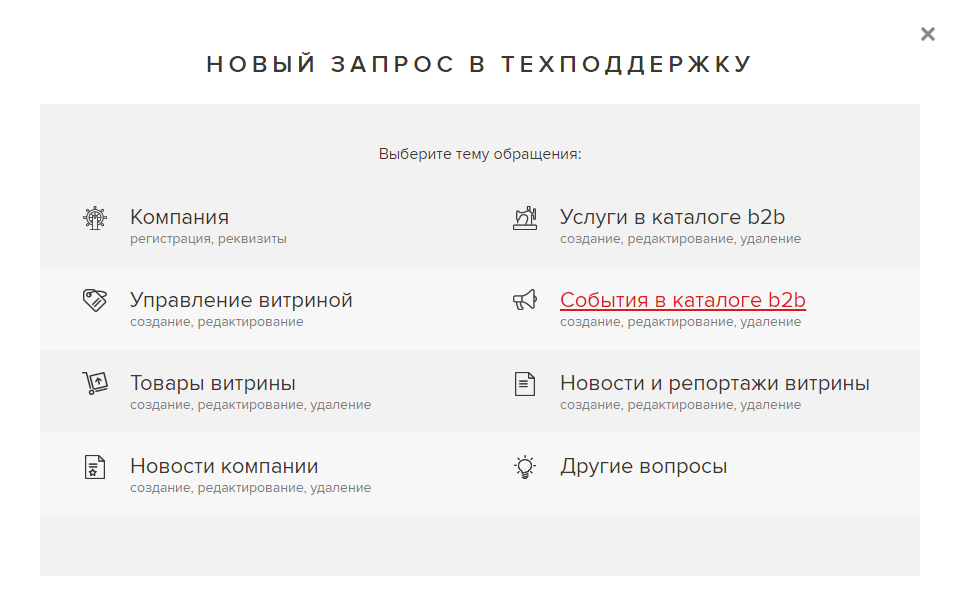
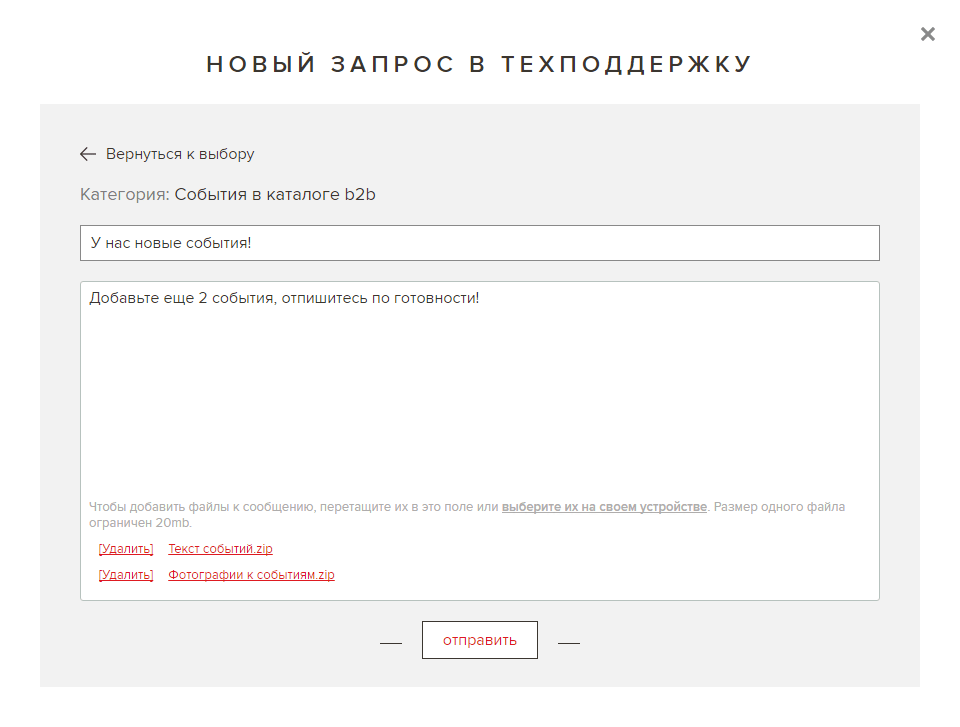
В заголовке укажите тему обращения, например: «Прошу добавить событие» , далее загрузите необходимые материалы в форму и отправьте.
В ближайшее время техподдержка разместит на вашей витрине принятую информацию, предварительно проведя вычитку, корректуру текста, скадрирует, сколлажирует при необходимости фото и приведет полученную информацию к стандартам подачи материалов на платформе.
редактирование и удаление событий
Операции по редактированию и удалению событий происходят по тому же принципу обращения в техподдержку платформы:
перейдите в пункт меню «техподдержка» в личном кабинете, нажмите кнопку «создать запрос» , выберите пункт «События в каталоге b2b» . Подготовьте замечания, укажите ссылку на опубликованный материал и отправьте.